Page 1
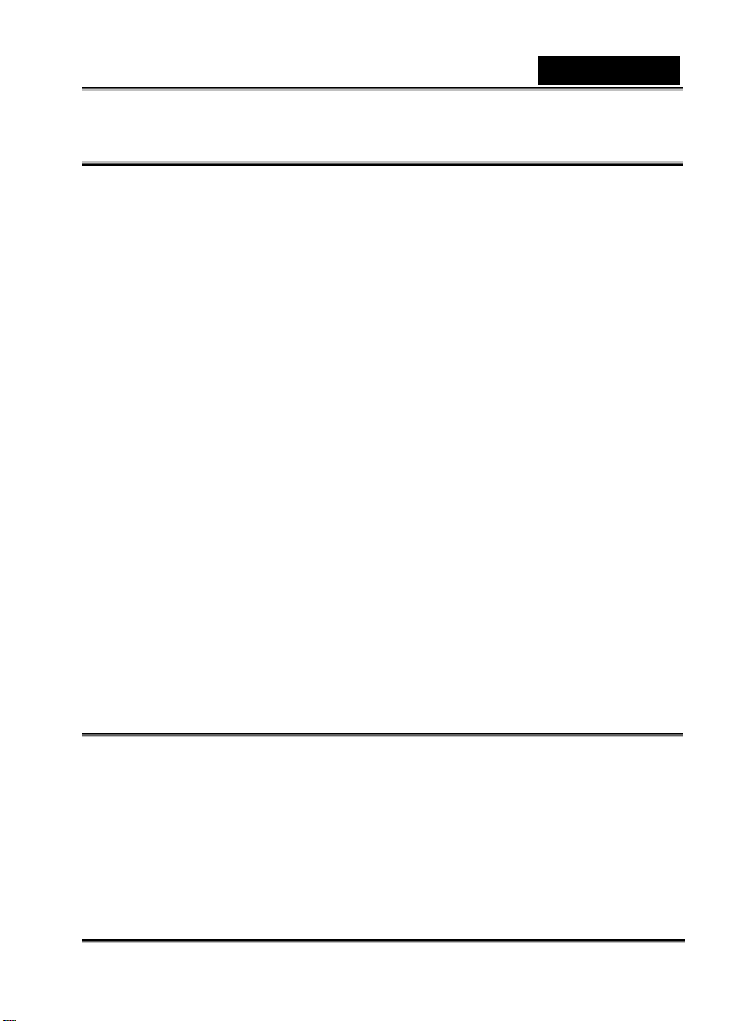
Português
CERTIFICADO FCC
Este aparelho está em conformidade com a Parte 15 das regras da FCC. A operação está
sujeita a estas duas condições:
(1). Este dispositivo não pode provocar interferências nocivas, e
(2). Este dispositivo tem de aceitar qualquer interferência recebida, incluindo
interferências que possam causar um funcionamento indesejado.
Nota:
Este equipamento foi testado e está em conformidade com os limites para um dispositivo
digital da Classe B, de acordo com a Parte 15 das regras da FCC. Estes limites foram
concebidos para proporcionar uma protecção razoável contra interferência nociva numa
instalação residencial. Este equipamento gera, utiliza e pode emitir energia de frequência
de rádio e, se não for instalado e utilizado de acordo com as instruções, pode causar
interferência nociva a comunicações de rádio.
No entanto, não existe qualquer garantia de que não ocorrerá nenhuma interferência
numa determinada instalação. Se este equipamento causar interferência nociva à
recepção de rádio ou de televisão, o que pode ser determinado desligando e voltando a
ligar o equipamento, o utilizador deverá tentar corrigir a interferência através de uma ou
mais das seguintes medidas:
Alterar a orientação ou localização da antena de recepção
Aumentar a distância entre o equipamento e o receptor
Ligar o equipamento a uma tomada noutro circuito diferente do circuito onde está
ligado
A utilização de um cabo blindado é requerida para estar em conformidade com os limites
da Classe B, Subparte B da Parte 15 das regras da FCC.
Não efectue quaisquer modificações a este equipamento, salvo se especificadas no
manual. Se forem efectuadas tais modificações, poder-lhe-á ser requerido que termine a
operação do equipamento.
Informação do produto
1. O design e especificações do produto estão sujeitos a modificações sem aviso prévio.
Isto inclui as especificações primárias do produto, software, controladores de software
e manual do utilizador. Este manual do utilizador é um guia de referência geral para o
produto.
2. O produto e acessórios fornecidos com a câmara podem ser diferentes dos descritos
neste manual. Isto deve-se ao facto de alguns revendedores frequentemente incluírem
especificações ligeiramente diferentes e acessórios que se adaptem às necessidades
do mercado e demográficas e preferências geográficas.
-1-
Page 2
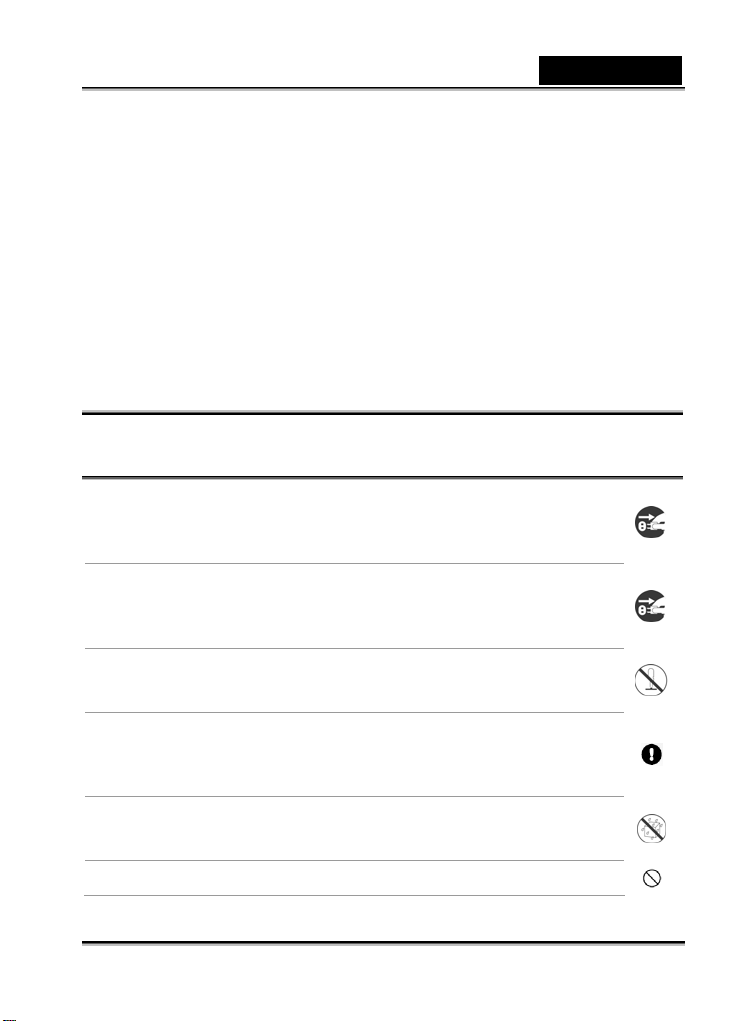
Português
3. Os produtos frequentemente variam entre revendedores, particularmente os
acessórios como pilhas, carregadores, transformadores de corrente, placas de
memória, cabos, bolsas de transporte e suporte para outros idiomas.
Ocasionalmente, um revendedor pode especificar um produto com uma cor, aspecto
ou capacidade de memória interna únicas. Contacte o seu fornecedor para uma
definição exacta do produto e dos acessórios incluídos.
4. As ilustrações deste manual servem apenas como exemplo e podem ser diferentes do
design da sua câmara.
5. O fabricante não se responsabiliza por quaisquer erros ou discrepâncias que possam
existir neste manual do utilizador.
6. Para actualizações do controlador, dirija-se à secção “Downloads” do nosso website,
www.geniusnet.com.tw
INSTRUÇÕES DE SEGURANÇA
Leia e compreenda todos os Avisos e Precauções antes de utilizar o produto.
Avisos
Se objectos estranhos ou água entrarem para a câmara, desligue a
mesma e remova as pilhas e o transformador de corrente.
A utilização contínua neste estado pode causar incêndio ou choque
eléctrico. Consulte a loja onde adquiriu a câmara.
Se deixar cair a câmara e esta se danificar, desligue-a e remova as
pilhas e o transformador de corrente.
A utilização contínua neste estado pode causar incêndio ou choque
eléctrico. Consulte a loja onde adquiriu a câmara
Não desmonte, altere ou repare a câmara.
Isto pode causar um incêndio ou choque eléctrico. Para reparações ou
inspecções internas consulte a loja onde efectuou a compra.
Utilize o transformador de corrente fornecido apenas com a voltagem de
alimentação indicada.
A utilização com qualquer outra voltagem de alimentação pode causar um
incêndio ou choque eléctrico.
Não utilize a câmara em locais próximos da água.
Isto pode causar um incêndio ou choque eléctrico. Tenha especial atenção
durante a chuva, na praia ou próximo da costa.
Não coloque a câmara em superfícies inclinadas ou instá veis.
-2-
Page 3
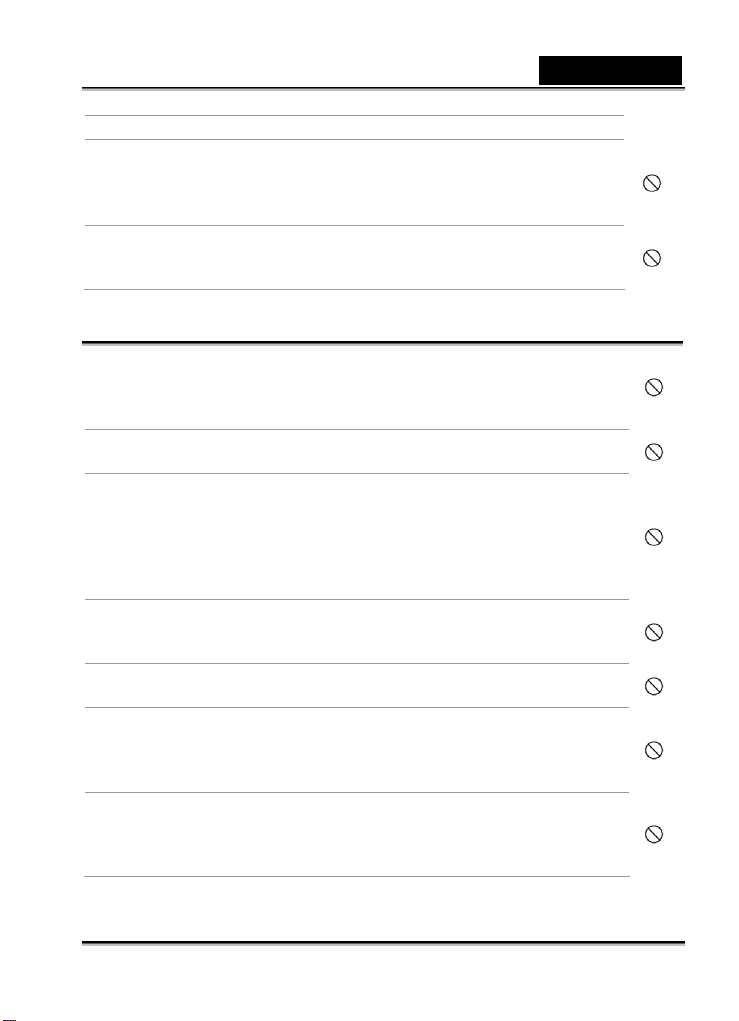
Português
Isto pode causar que a câmara deslize ou tombe, podendo danificar-se.
Mantenha as pilhas fora do alcance de crianças.
Engolir as pilhas pode causar envenenamento. Se as pilhas forem
acidentalmente engolidas, consulte imediatamente um médico.
Não utilize a câmara enquanto está a caminhar, conduzir um
automóvel ou um ciclomotor.
Isto pode provocar uma queda ou resultar num acidente de tráfego.
Precauções
Insira as pilhas com a polaridade correcta (+ ou -) dos terminais.
Inserir as pilhas com as polaridades invertidas pode causar um incêndio ou
danos, ou danificar as áreas envolventes devido à ruptura ou fuga das
mesmas.
Não dispare o flash próximo dos olhos.
Isto pode causar danos na visão da pessoa.
Não submeta o mostrador LCD a impactos.
Isto pode causar danos no vidro do ecrã ou causar a fuga do fluído interno.
Se o fluído interno entrar em contacto com os olhos ou com o corpo ou
roupas, lave com água fresca.
Se o fluído interno entrar em contacto com os olhos, consulte um médico
para receber tratamento.
Uma câmara de vídeo é um instrumento de precisão. Não deixe a
câmara cair, bater nem utilize força excessiva quando a manuseia.
Isto pode causar danos na câmara.
Não utilize a câmara em locais húmidos, com vapor, fumo ou pó.
Isto pode causar um incêndio ou choque eléctrico.
Não remova as pilhas imediatamente após longos períodos de
utilização contínua.
As pilhas ficam quentes durante a utilização. Tocar numa pilha quente
pode causar queimaduras.
Não envolva a câmara nem a coloque próxima de roupas ou
cobertores.
Isto pode aumentar a temperatura, deformar o corpo da câmara e provocar
um incêndio. Utilize a câmara num local ventilado.
-3-
Page 4
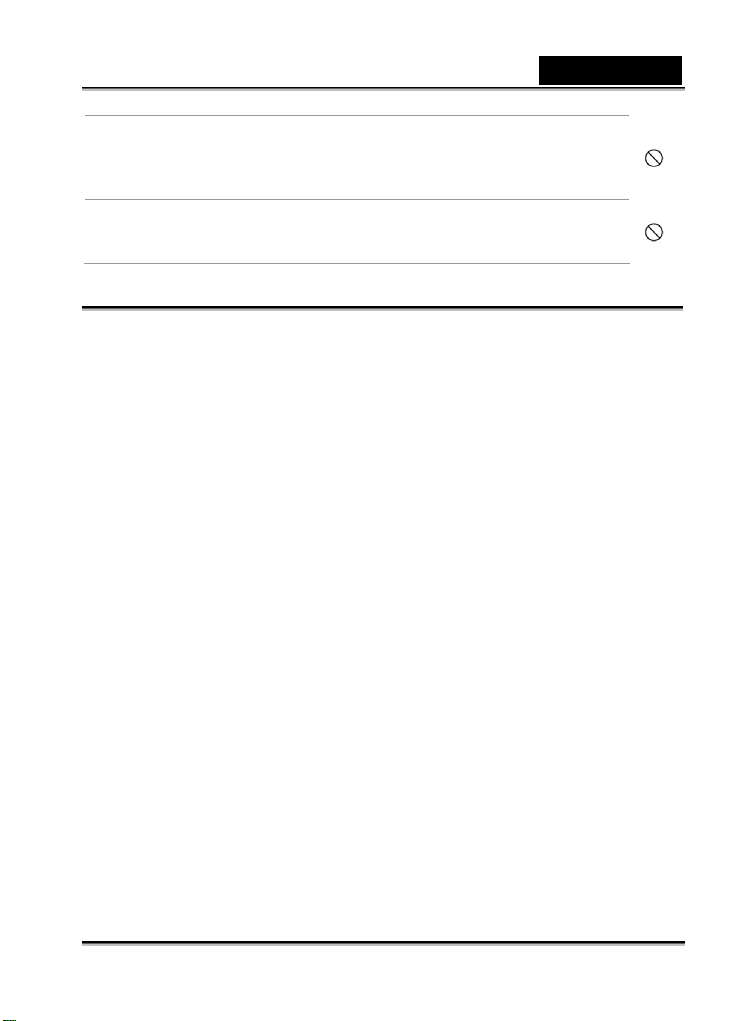
Português
Não coloque a câmara em locais onde a temperatura possa aumentar
significativamente, tal como, dentro do carro.
Isto pode danificar o corpo da câmara ou componentes internos e provocar
um incêndio.
Antes de mover a câmara, desligue os cabos de ligação e fichas.
O não cumprimento destas instruções pode provocar avarias nos cabos de
ligação e fichas e resultar num incêndio ou choques eléctricos.
Informação sobre a utilização das pilhas
Quando utilizar as pilhas, leia e observe cuidadosamente as Instruções de Segurança e
as notas descritas abaixo:
Utilize apenas as pilhas especificadas (NP60, 3.7V).
Evite usar as pilhas em ambientes extremamente frios, uma vez que as temperaturas
baixas podem diminuir a duração das pilhas e reduzir o desempenho da câmara de
vídeo digital.
Utilizar pilhas recarregáveis novas ou pilhas recarregáveis que não foram utilizadas
durante um longo período de tempo (pilhas que ultrapassaram a data de validade são
excepções) pode afectar o número de imagens que podem ser capturadas. Desse
modo, para maximizar o seu desempenho e tempo de vida, recomendamos que
carregue as pilhas e que as descarregue completamente, pelo menos, uma vez antes
de as utilizar.
As pilhas podem aquecer após um longo período de utilização contínua da câmara de
vídeo digital ou do flash. Isto não é uma avaria.
A câmara de vídeo digital pode aquecer após um longo período de utilização contínua.
Isto não é uma avaria.
Se não utilizar as pilhas por um longo período de tempo, remova-as da câmara de
vídeo digital para evitar fugas e corrosão.
Se não utilizar as pilhas por um longo período de tempo, guarde-as depois de
descarregadas. Se as pilhas forem guardadas durante um longo período de tempo
com carga, o seu desempenho pode ser prejudicado.
Mantenha sempre os terminais das pilhas limpos.
Risco de explosão se as pilhas forem substituídas por um tipo incorrecto.
Elimine as pilhas utilizadas de acordo com as instruções.
-4-
Page 5
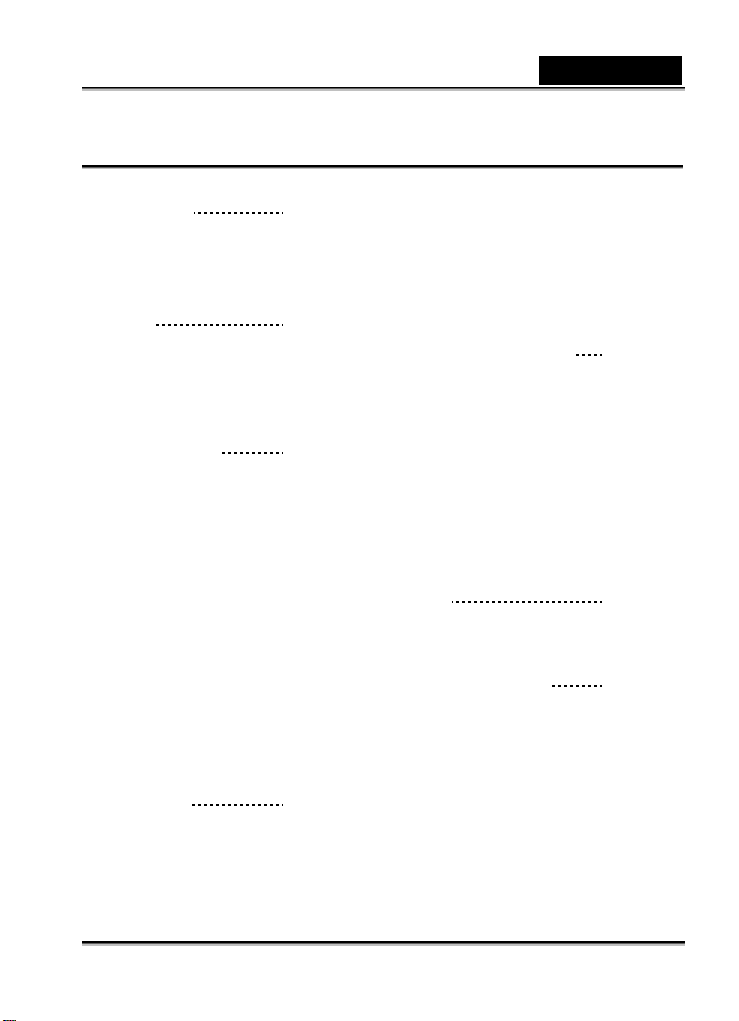
ÍNDICE
INTRODUÇÃO 7-8
Apresentação
Conteúdo da embalagem
CONH E ÇA A
CÂMARA
Vista de frente
Vista de trás
Indicadores LED
Ícones do Mostrador LCD
COMO COMEÇAR
Inserir as pilhas
Carregar as pilhas
Utilizar o transformador de corrente AC
Fixar a Pega
Introduzir e remover uma placa de
memória SD
Utilizar o painel LCD
Ligar e Desligar
Seleccionar o idioma do ecrã
Acertar a Data e Hora
Formatar uma placa de memória SD ou
a memória interna
Ajustar a resolução e qualidade da
imagem
MODOS DE
FOTOGRAFIA
Modo Vídeo (Gravar clipes de vídeo)
Utilizar o zoom digital
Definir o valor de exposição
Ajustar o equilíbrio de brancos
9-16
17-27
27-36
Português
Modo de Captura (Capturar imagens
paradas)
Ajustar o Modo de Cena
Ajustar o Modo de Flash
Utilizar o Temporizador
Captação contínua
MODOS REPRODUZIR 36-44
Reprodução de vídeo
Reprodução de imagens paradas
Reproduzir vídeos e imagens paradas no
monitor da TV
Reproduzir com Zoom
Pré-visualização de Imagens
Proteger vídeos e imagens
Apagar vídeos e imagens
Ver sequência de imagens
Copiar o conteúdo da memória interna
para a placa de memória.
MODOS ÁUDIO
E MP3
Gravação de áudio
Reprodução de áudio e MP3
MENU DE OPÇÕES 46-53
Menu Vídeo
Menu Captura
Menu Reproduzir (para vídeo e imagens
paradas)
Menu Reproduzir (para áudio e MP3)
Menu Sistema
TRANSFERIR IMAGENS, VÍDEOS E
ÁUDIO GRAVADOS PARA O
44-45
-5-
Page 6
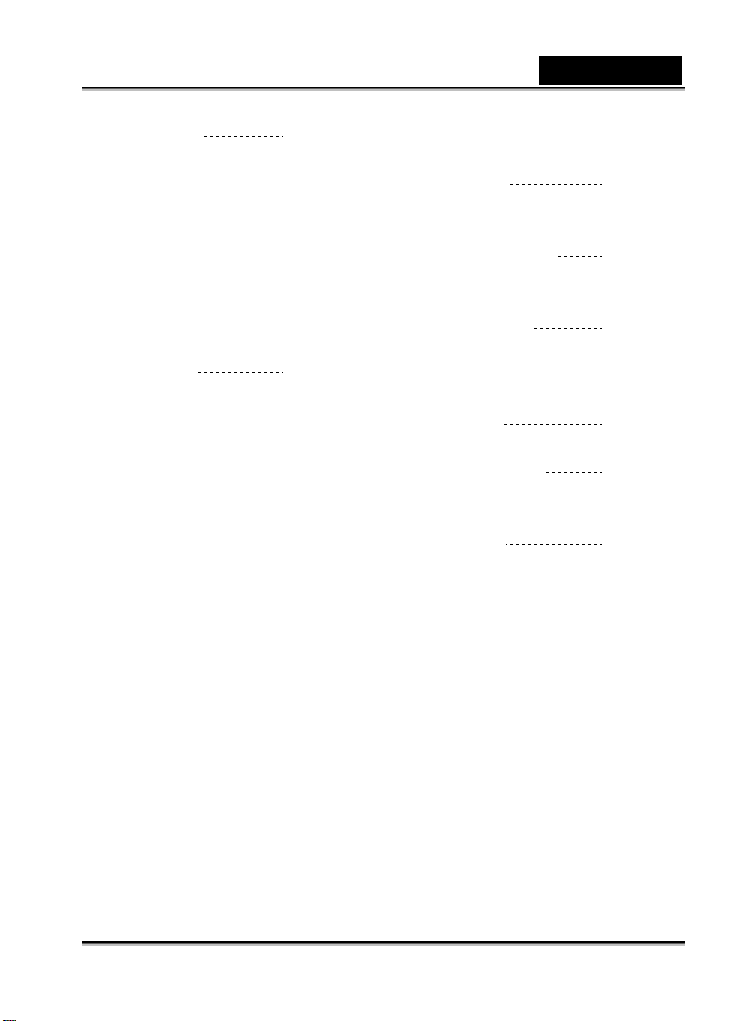
Português
COMPUTADOR 53-55
Passo 1: Instalar o controlador USB
(apenas para utilizadores do
Windows 98/98SE)
Passo 2: Conectar a câmara de vídeo
digital ao seu computador
Passo 3: Transferir imagens, clipes de
vídeo e áudio
UTILIZAR A CÂMARA DE VÍDEO
DIGITAL COMO
CÂMARA WEB
Passo 1: Instalar o controlador da câmara
Web (o mesmo controlador para o
USB)
Passo 2: Conectar a câmara de vídeo
Passo 3: Executar a aplicação de software
digital ao seu computador
(i.e. Windows NetMeeting)
55-58
LIGAR A CÂMARA DE VÍDEO
DIGITAL DIRECTAMENTE À
IMPRESSORA PARA IMPRIMIR
IMAGENS (FUNÇÃO
PICTBRIDGE)
58-61
INSTALAR
O AUTOPRODUCER
61
INSTALAR
O VIDEOSTUDIO
62
LIGAR A CÂMARA DE VÍDEO
DIGITAL A OUTROS
APARELHOS
63
ESPECIFICAÇÕES
64-65
RESOLUÇÃO DE
PROBLEMAS
65-69
-6-
Page 7
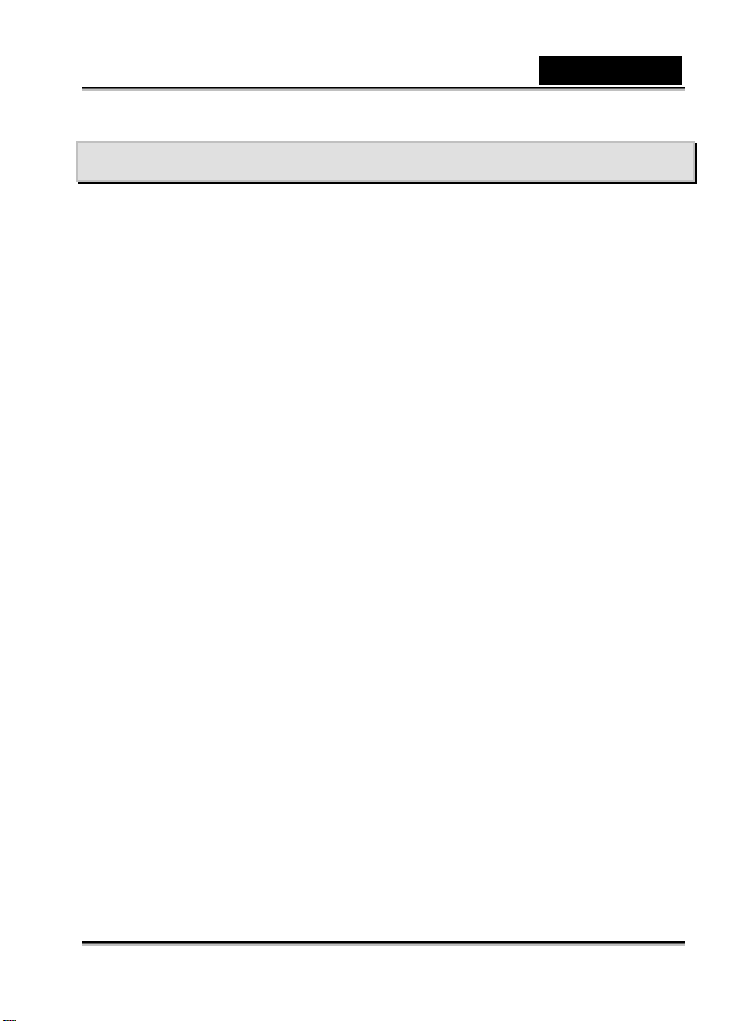
Português
INTRODUÇÃO
A sua nova câmara de vídeo digital foi concebida como uma pequena câmara de vídeo
digital portátil “entry-level”. Com a sua nova câmara de vídeo digital pode gravar vídeos e
áudio directamente na memória (na memória interna ou na placa de memória) sem utilizar
cassetes como numa câmara de vídeo digital.
A câmara de vídeo digital também lhe permite obter imagens paradas digitais de alta
qualidade através do sensor CCD de 4.0 megapixel. O flash automático integral possui
um sensor que detecta as condições de iluminação e determina se o flash será ou não
utilizado. Esta função assegura que as suas fotografias saem sempre bem.
Outra característica da câmara de vídeo digital é a capacidade de reproduzir ficheiros
MP3. A câmara de vídeo digital tem uma pequena coluna integrada, assim como, um
conector de auricular para ouvir com mais privacidade. Pode transferir ficheiros MP3 do
PC para a câmara de vídeo digital através do cabo USB ou, se pretender, pode utilizar a
placa de memória e reproduzir os seus ficheiros MP3 a partir da mesma.
Finalmente, a sua câmara de vídeo digital também pode ser utilizada como gravador de
voz. Um microfone integrado permite-lhe gravar voz e outros sons na memória e
reproduzir essas gravações a qualquer altura.
Pode transferir clipes de vídeo e imagens capturados para o seu PC através do cabo USB.
Pode retocar e editar os seus clipes de vídeo e as suas imagens no computador,
utilizando o software de edição fornecido. Posteriormente, poderá partilhar os seus
ficheiros criativos com os seus amigos via e-mail, utilizá-las num relatório ou página web.
-7-
Page 8
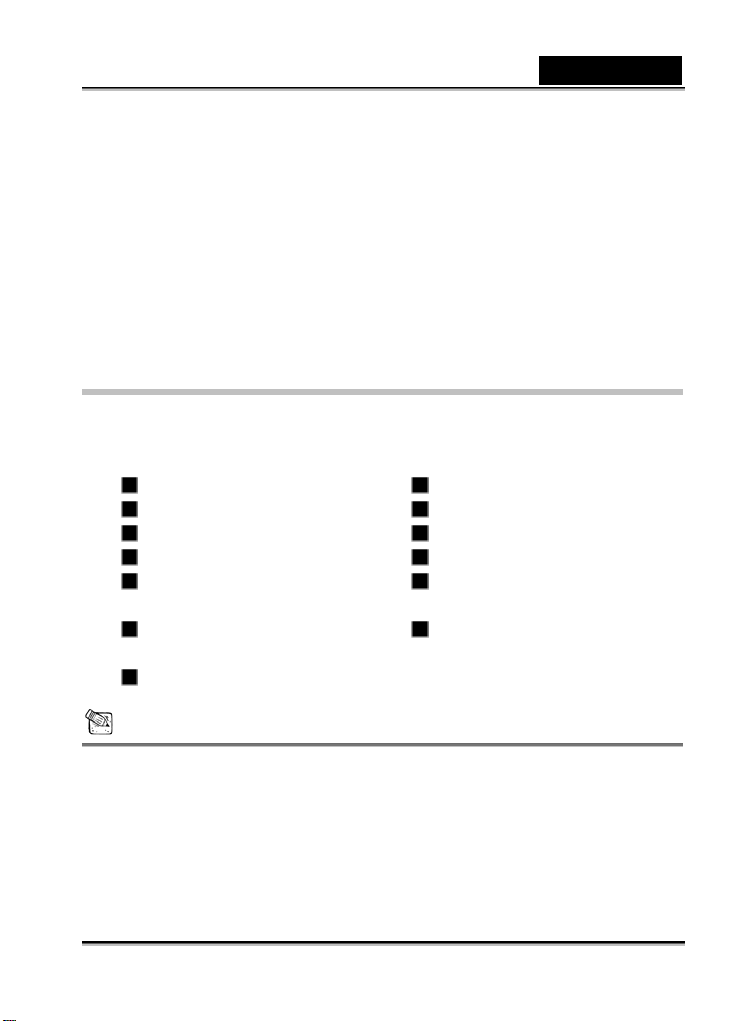
Português
O mostrador LCD a cores 2.0" funciona como um visor tanto para a gravação de vídeo
como de imagens paradas. Após capturar os seus momentos favoritos pode revê-los
detalhadamente no ecrã.
Os 8 MB de memória interna (integrada) permitem-lhe capturar e armazenar imagens
sem necessidade de uma placa de memória adicional. No entanto, se desejar, poderá
aumentar a capacidade de memória (até 512 MB), utilizando uma placa de memória
externa (SD).
Conteúdo da embalagem
Remova a embalagem com cuidado e certifique-se que os seguintes artigos estão
incluídos. Na eventualidade de faltar algum artigo, ou se verificar alguma troca ou produto
defeituoso, contacte imediatamente o seu revendedor.
Câmara de vídeo digital Cabo USB
Cabo AV CD-ROM com software
Manual do Utilizador Pega
Guia rápido Bolsa
Transformador de corrente AC para
a U.E. e E.U.A.
Uma pilha de iões de Lítio
recarregável
Tripé
NOTA
Transformador de corrente
Auricular
Os acessórios e componentes podem variar conforme o revendedor.
-8-
Page 9
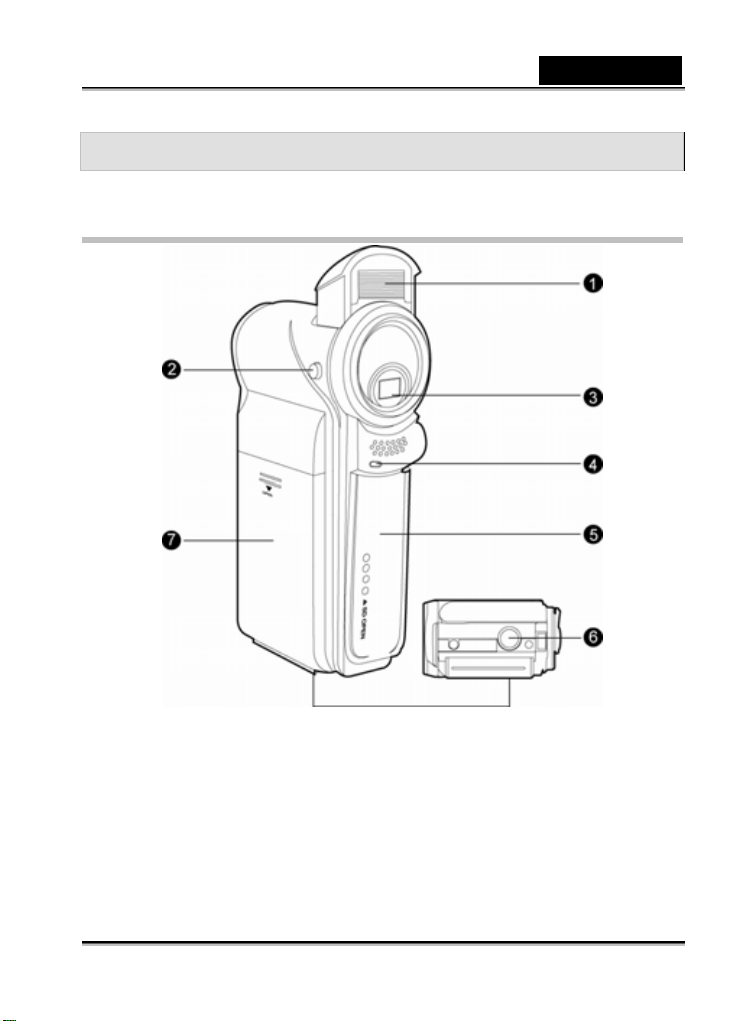
CONHEÇA A CÂMARA
Vista de frente
Português
1. Flash
2. Botão para abrir o flash
3. Objectiva
4. LED do temporizador
5. Tampa da placa de memória SD
6. Encaixe para tripé
7. Tampa da pilha
-9-
Page 10
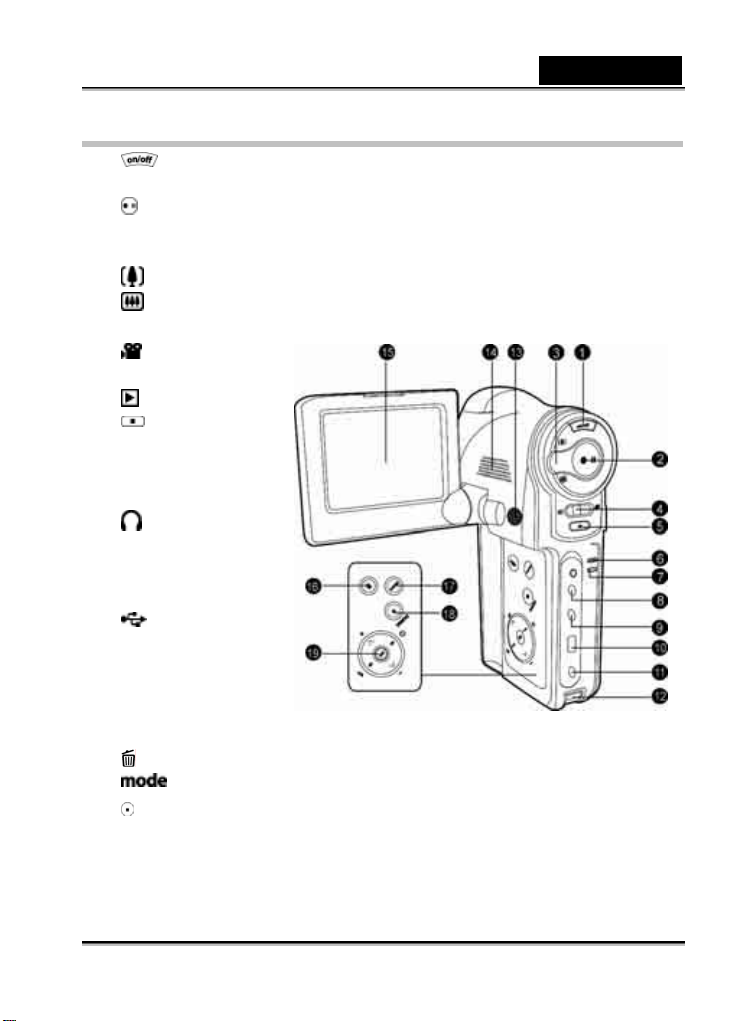
Vista de trás
1. Interruptor
On/off
Botão do obturador
2.
/ pausa
3. Controlo do zoom
Zoom +
Zoom -
4. Botão Modo
Modo de
pré-visualização
Modo Reproduzir
Botão para parar
5.
a gravação
6. LED do sistema
7. LED do carregador da
pilha
8. Conector do
auricular
9. Conector A/V (saída
áudio/vídeo)
10.
11. Terminal DC IN 5V
12. Pega
13. Microfone
14. Altifalante
15. Painel / mostrador
16.
17.
18. Botão parar
19. Botão set/Direcção
Porta USB
LCD
Botão para apagar
Botão (Modo)
reprodução
menu Botão (Menu)
Português
-10-
Page 11
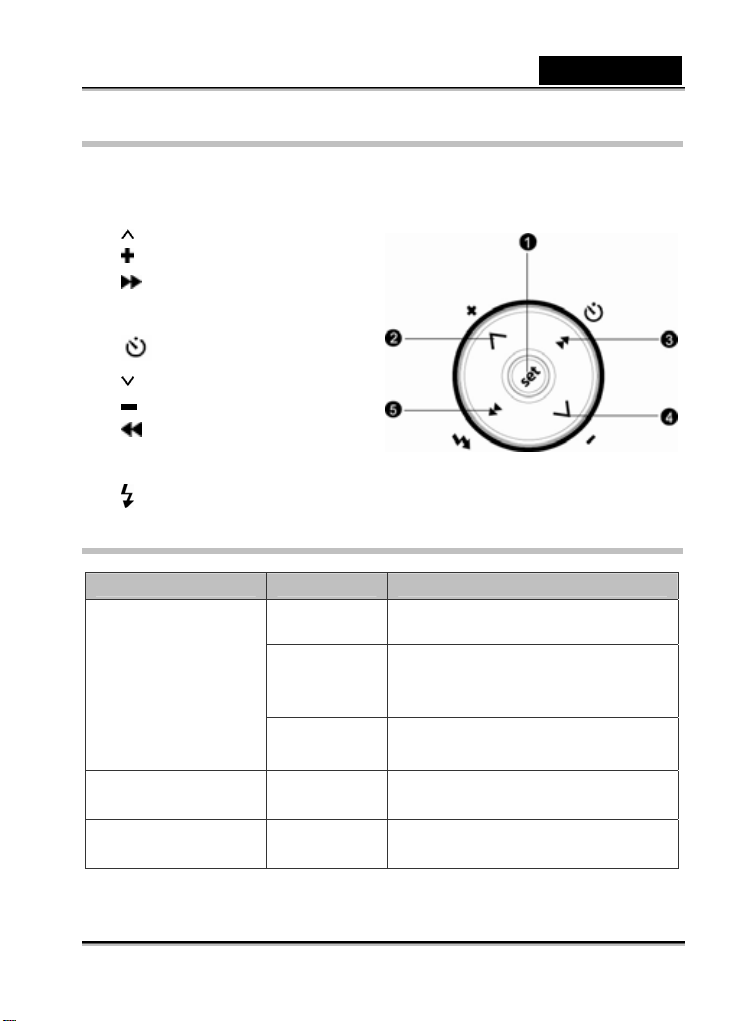
Português
Botões de controlo
1. Botão set
(Configurar/Reproduzir/Pausa)
Botão superior
2.
Botão para aumentar o volume
3. Botão Direita / Avançar
rapidamente
Botão do temporizador
Botão inferior
4.
Botão para diminuir o volume
5.
Botão Esquerda/Retroceder
rapidamente
Botão do flash
Indicadores LED
Indicador Estado Descrição/Actividade
LED do sistema
LED do carregador da
pilha
LED do temporizador
Verde
contínuo
Verde
intermitente
Vermelho
intermitente
Vermelho
contínuo
Vermelho
intermitente
A câmara de vídeo digital está a ligar.
1. Imagem ou clipes de vídeo em
curso.
2. Comunicação USB em curso.
1. A carregar o flash.
2. É detectado um erro de sistema.
As pilhas estão a carregar.
O temporizador está activado.
-11-
Page 12
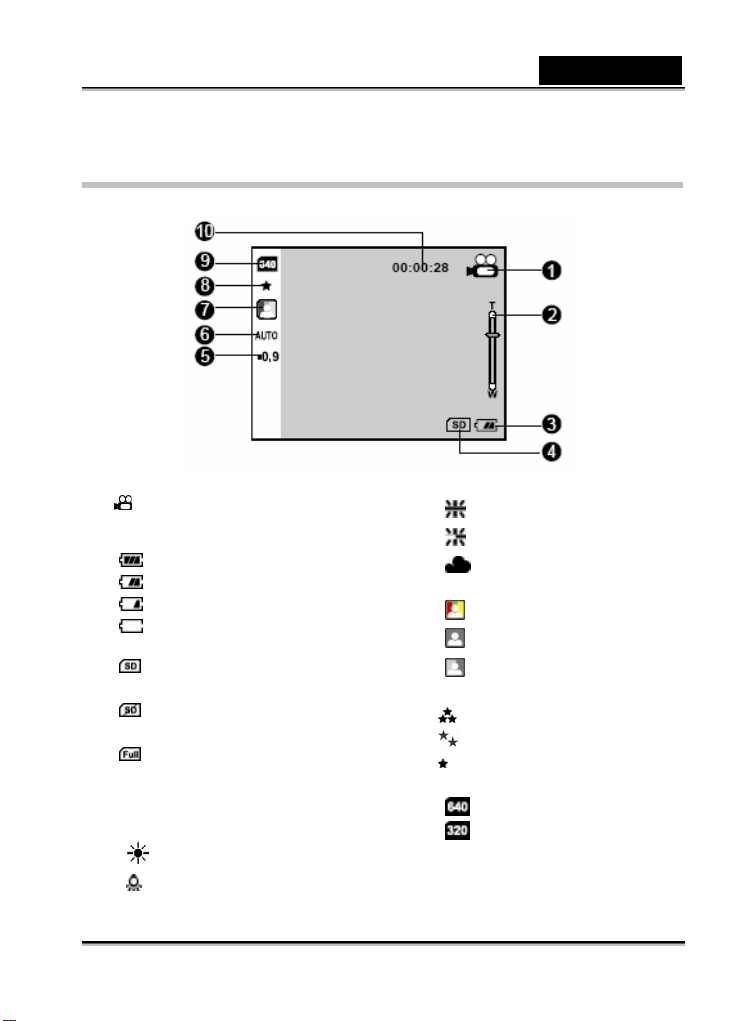
Ícones do Mostrador LCD
Modo Vídeo
Português
1. Ícone do modo Vídeo
2. Estado do zoom
3. Indicador de carga
[
] Carga completa
] Meia carga
[
] Pouca carga
[
[
] Praticamente sem carga
4. Indicador da placa de memória SD
] Está carregada uma placa de
[
memória SD
] Não está carregada nenhuma
[
placa de memória SD
] A placa de memória SD está
[
5. Compensação do EV
6. Equilíbrio de brancos
cheia
[AUTO] AUTO
[ ] DIA DE SOL
[
] LÂMPADA
[
] FLUORESCENTE-1
[
] FLUORESCENTE-2
[ ] NUBLADO
7. Cor
] NORMAL
[
[
] P&B (Preto & Branco)
] SÉPIA
[
8. Qualidade do vídeo
] Muito alta
[
] Alta
[
] Normal
[
9. Resolução do vídeo
] 640 x 480 pixéis
[
] 320 x 240 pixéis
[
10. Tempo de gravação disponível
(antes da gravação)/ Tempo
-12-
Page 13
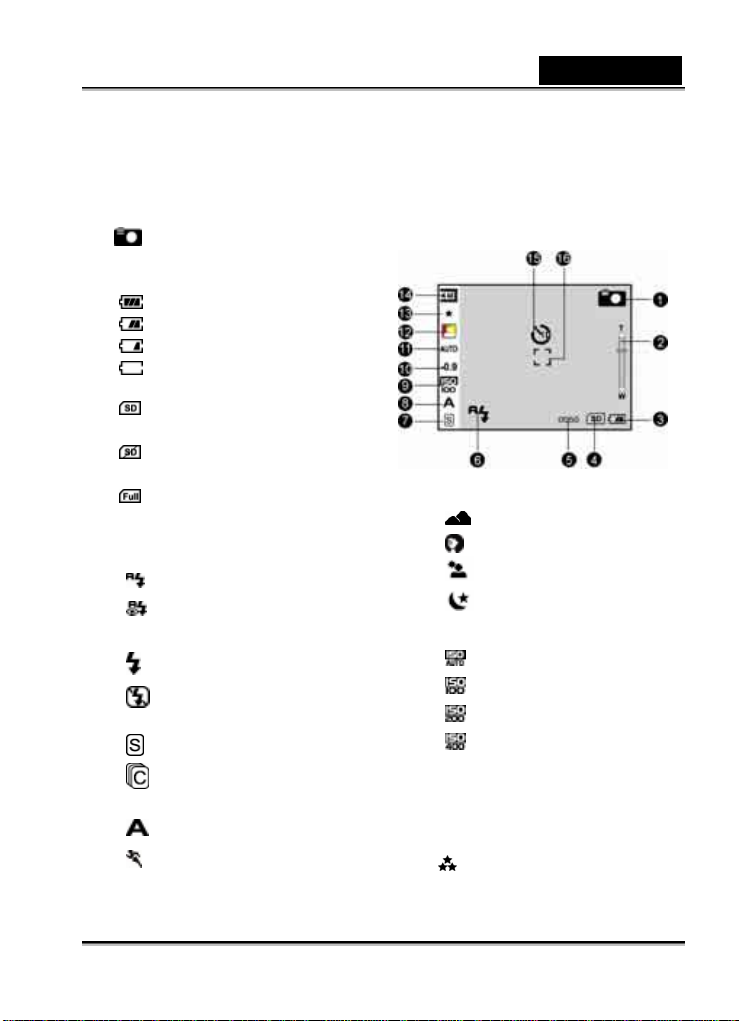
remanescente (durante a gravação)
Modo de Captura
1. Ícone do modo imagem parada
2. Estado do zoom
3. Indicador de carga
] Carga completa
[
] Meia carga
[
] Pouca carga
[
] Praticamente sem carga
[
4. Indicador da placa de memória SD
[ ] Está carregada uma placa de
memória SD
] Não está carregada nenhuma
[
placa de memória SD
] A placa de memória SD está
[
5. Número possível de fotografias
6. Modo Flash
7. Ícone do modo captura
8. Cena
cheia
] Flash automático
[
[
] Redução do efeito de olhos
vermelhos
[
] Flash Forçado
[
] Flash desligado
] Simples
[
] Contínuo
[
[
] AUTO
[ ] DESPORTO
Português
[
] PAISAGEM
[
] RETRATO
[
] CONTRA-LUZ
[
] NOCTURNO
9. Sensibilidade ISO
[
] Automática
[
] ISO100
[
] ISO200
[
] ISO400
10. Compensação do EV
11. Equilíbrio de brancos
12. Cor
13. Qualidade da imagem
] Muito alta
[
-13-
Page 14
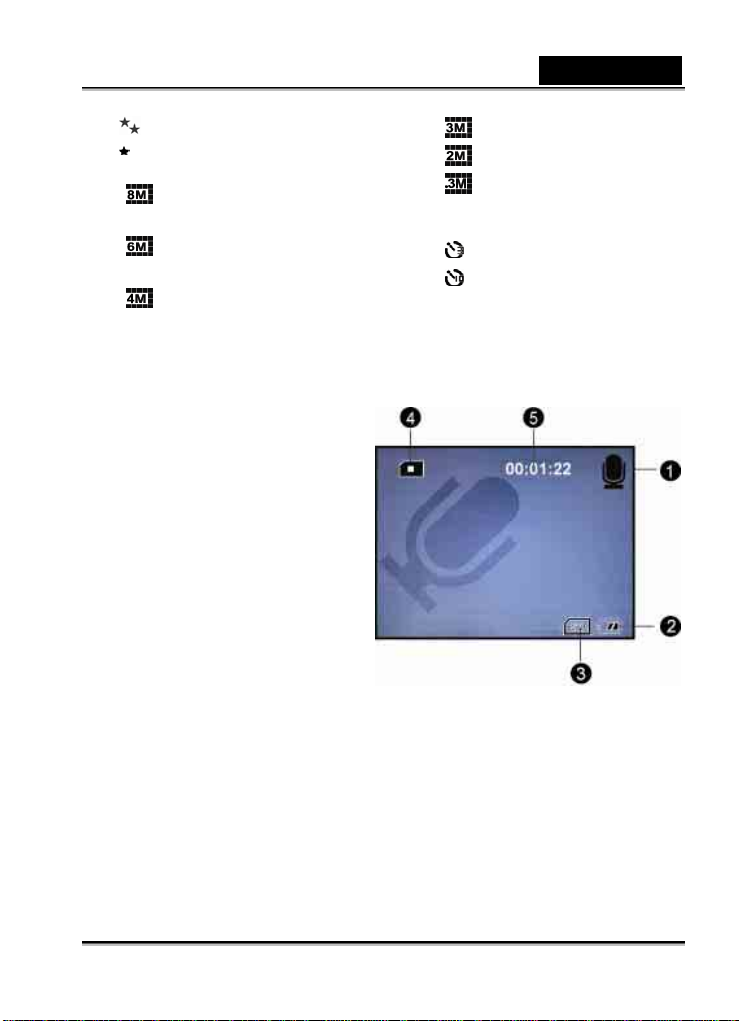
Português
[ ] Alta
] Normal
[
14. Resolução da imagem
[
] 3350 x 2482 pixéis (8MP,
por interpolação)
] 2880 x 2160 pixéis (6MP,
[
por interpolação)
] 2320 x 1728 pixéis (4MP,
[
resolução original)
Gravação de áudio
1. Ícone do modo Áudio
2. Indicador de carga
3. Indicador da placa de memória SD
4. Indicador de gravação
5. Tempo de gravação disponível
(antes da gravação)/ Tempo
remanescente (durante a
gravação)
[
] 2048 x 1536 pixéis
] 1600 x 1200 pixéis
[
[
] 640 x 480 pixéis
15. Indicador do temporizador (se
utilizado)
] 3 segundos de atraso
[
[
] 10 segundos de atraso
16. Área de focagem principal
-14-
Page 15
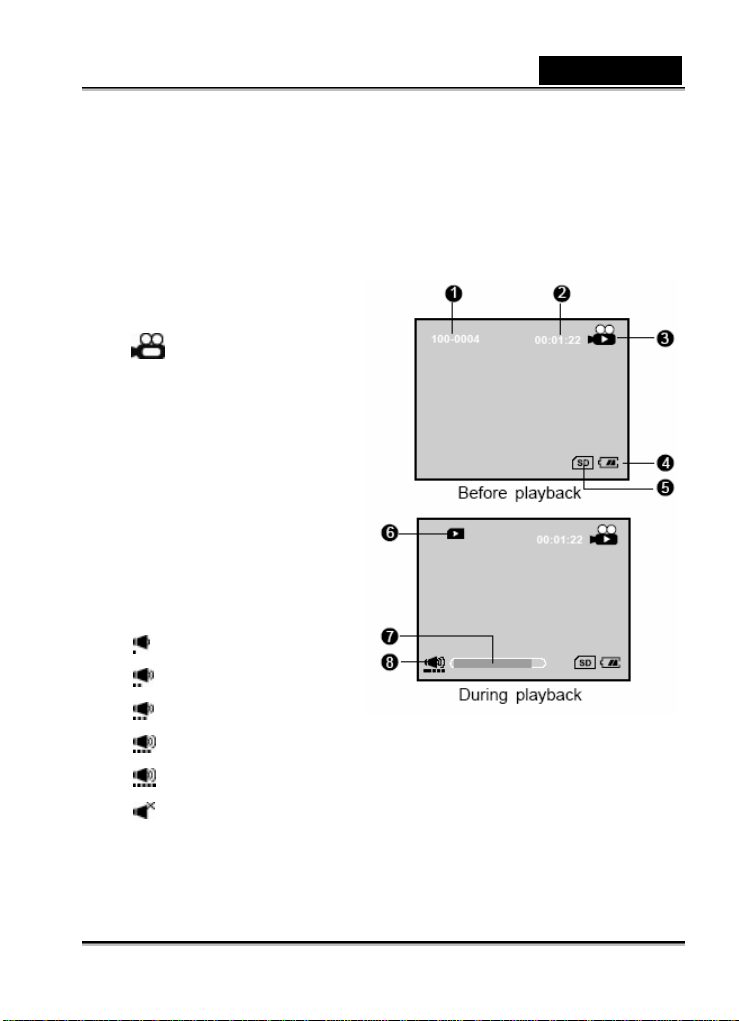
Modo Reproduzir – Reprodução de Vídeo
1. Nome da pasta e do ficheiro
2. Duração do vídeo actual (antes
da reprodução)/ Tempo
remanescente (durante a
reprodução)
Português
3.
4. Indicador de carga
5. Indicador da placa de memória
6. Indicador da reprodução
7. Barra de estado do vídeo
8. Nível do som (volume das
Ícone do modo
Reprodução de Vídeo
SD
colunas)
Volume baixo
Volume moderado
Volume médio
Volume alto
Volume máximo
Mute (sem som)
-15-
Page 16
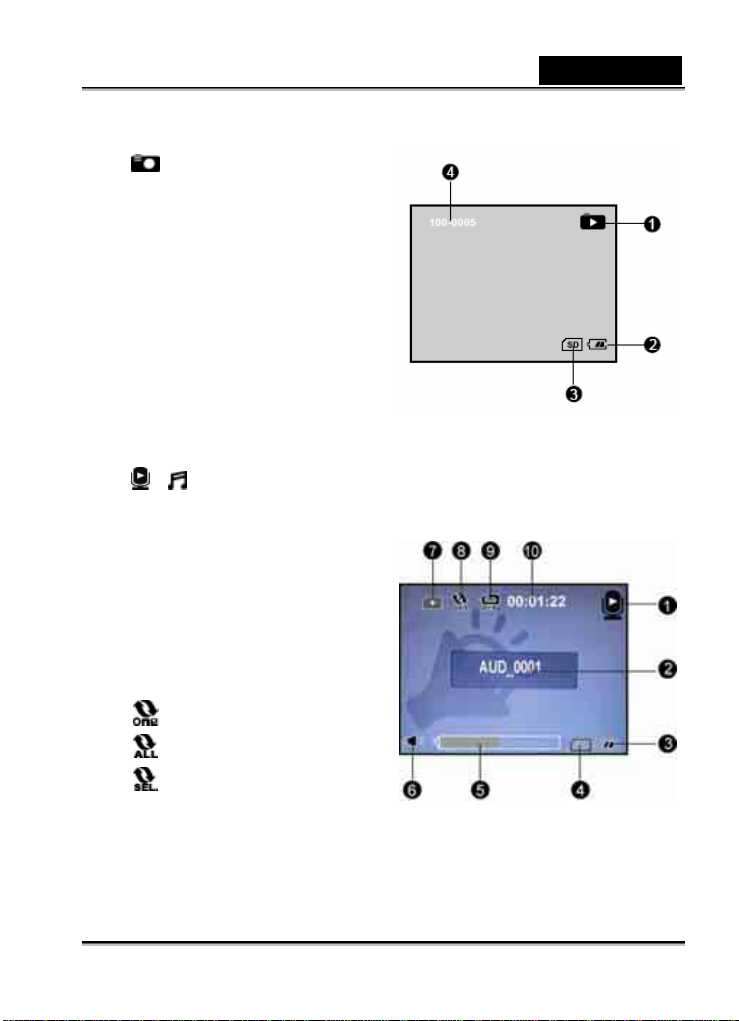
Português
Modo Reproduzir – Reprodução de Imagens Paradas
1. Modo reprodução de imagens
paradas
2. Indicador de carga
3. Indicador da placa de memória SD
4. Nome da pasta e do ficheiro
Modos Reprodução de Áudio e MP3
1. / Ícone do modo de
reprodução de áudio/MP3
2. Nome do ficheiro
3. Indicador de carga
4. Indicador da placa de memória SD
5. Barra de estado do áudio/MP3
6. Nível do som (volume das colunas)
7. Indicador da reprodução
8. Indicador do modo Reproduzir
Reproduzir um ficheiro
Reproduzir todos os ficheiros
Reproduzir os ficheiros
seleccionados
9. Indicador Repetir
10. Tempo remanescente
-16-
Page 17
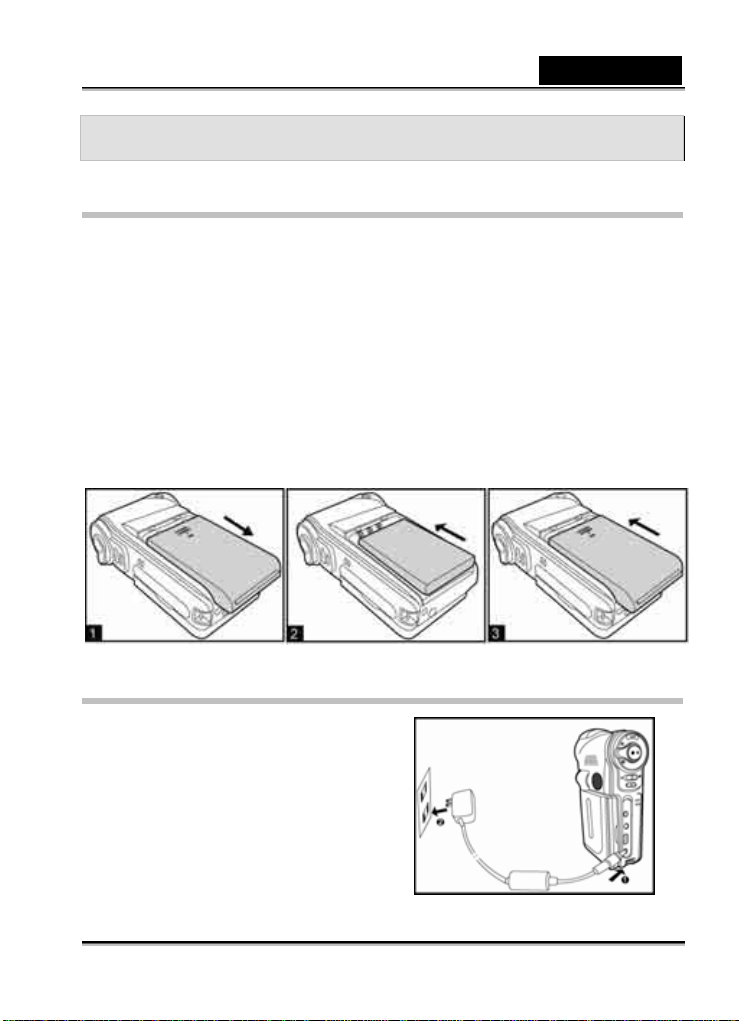
Português
COMO COMEÇAR
Inserir as pilhas
Recomendamos que sejam utilizadas pilhas de iões de lítio recarregáveis específicas,
para que seja utilizada a capacidade total da câmara de vídeo digital. Carregue a pilha
antes de utilizar a câmara de vídeo digital. Assegure-se de que a câmara de vídeo digital
está desligada antes de introduzir ou remover as pilhas.
1. Faça deslizar a tampa do compartimento das pilhas na direcção indicada pela seta
[OPEN].
2. Introduza as pilhas na direcção correcta assinalada.
3. Feche a tampa do compartimento das pilhas.
Carregar as pilhas
Com o transformador de corrente opcional
pode carregar as pilhas ou operar a câmara
de vídeo digital como fonte de alimentação.
Assegure-se que a câmara de vídeo digital
está desligada e introduza as pilhas antes de
-17-
Page 18
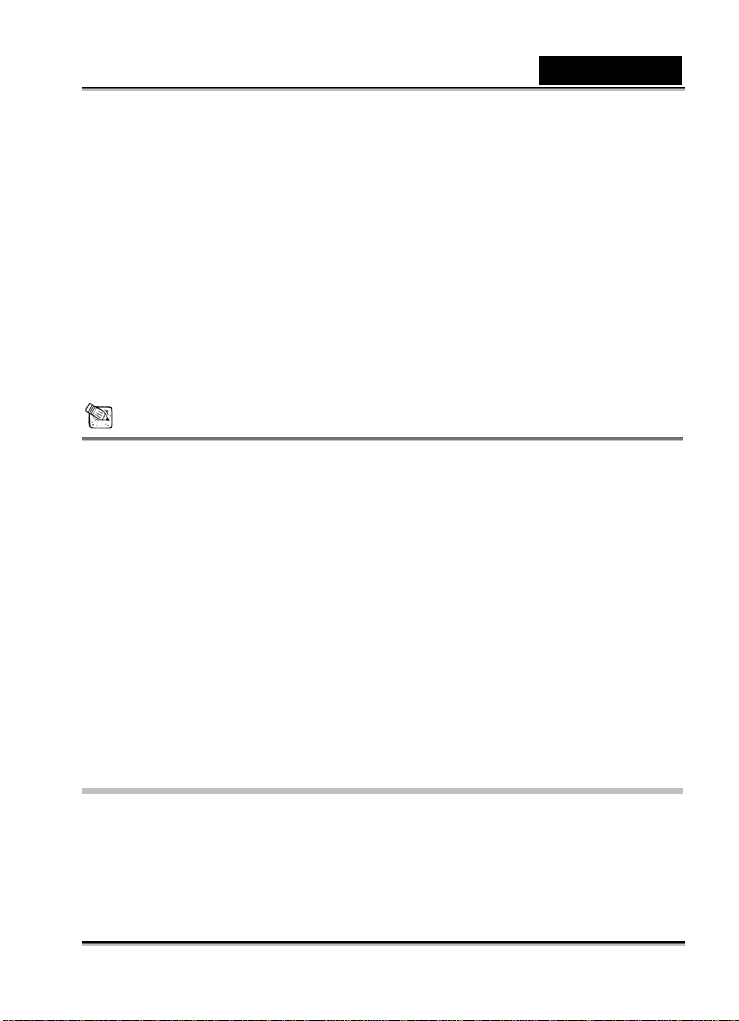
Português
começar.
1. Conecte o transformador de corrente no terminal “DC IN 5V” da câmara de vídeo
digital.
2. Introduza a outra extremidade do transformador de corrente AC numa tomada de
parede.
O LED do carregador da pilha acende uma luz vermelha quando o carregamento
é iniciado e desliga-se quando o carregamento estiver concluído.
Recomendamos que a pilha seja completamente descarregada antes de voltar a
ser carregada.
O tempo de carga varia em função da temperatura ambiente e do estado das
pilhas.
NOTA
A câmara de vídeo digital deve ser utilizada com o transformador de corrente AC
especificado. As avarias provocadas pela utilização de um transformador não
apropriado não estão cobertas pela garantia.
Certifique-se que a câmara de vídeo digital está desligada antes de remover as pilhas.
Depois do carregamento ou imediatamente após a utilização, as pilhas podem estar
quentes. Isto não é uma avaria.
Quando utilizar a câmara de vídeo digital em ambientes frios, mantenha a mesma,
assim como a pilha, quente. Coloque-a dentro do seu casaco ou noutro ambiente de
protecção quente.
Se abrir a tampa das pilhas sem remover as pilhas, o carregamento não será
terminado.
Se remover as pilhas, tem que as voltar a inserir (carregadas) num período inferior a 2
horas, de modo a assegurar que a data e hora não sejam repostas em zero.
Utilizar o transformador de corrente AC
A utilização de um transformador de corrente AC previne que a câmara de vídeo digital se
desligue automaticamente durante a transferência de ficheiros para o computador.
Tenha atenção aos passos na secção anterior “Carregar as pilhas”.
-18-
Page 19
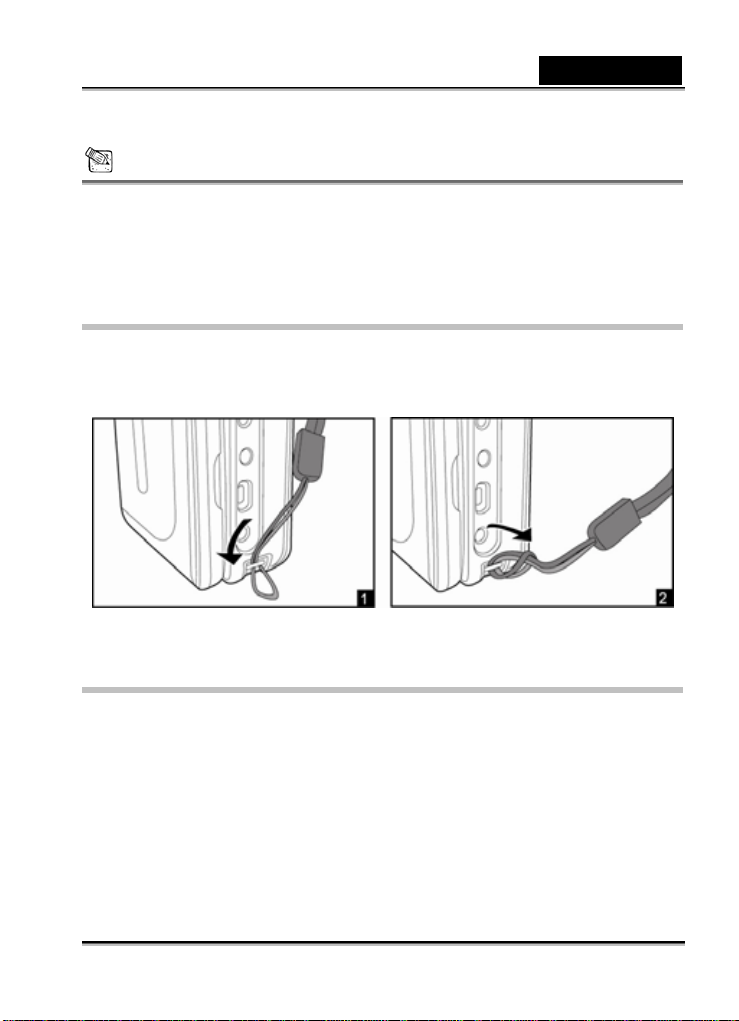
Português
NOTA
Utilize apenas o transformador de corrente AC especificado para a câmara de vídeo
digital. As avarias provocadas pela utilização de um transformador não apropriado não
estão cobertas pela garantia.
Fixar a pega
Para evitar que a câmara de vídeo digital caia acidentalmente fixe e utilize a pega. Siga as
ilustrações apresentadas a seguir.
Introduzir e remover uma placa de memória SD
(Acessório opcional)
A câmara de vídeo digital é fornecida com uma memória interna de 8 MB que lhe permite
guardar ficheiros de imagem, de vídeo, MP3 e áudio. Pode aumentar a capacidade da
memória e usufruir da comodidade da portabilidade de dados adicionada através de uma
placa de memória SD opcional. Isto permite-lhe armazenar ficheiros adicionais e
partilhá-los facilmente com outros dispositivos electrónicos que possua.
-19-
Page 20
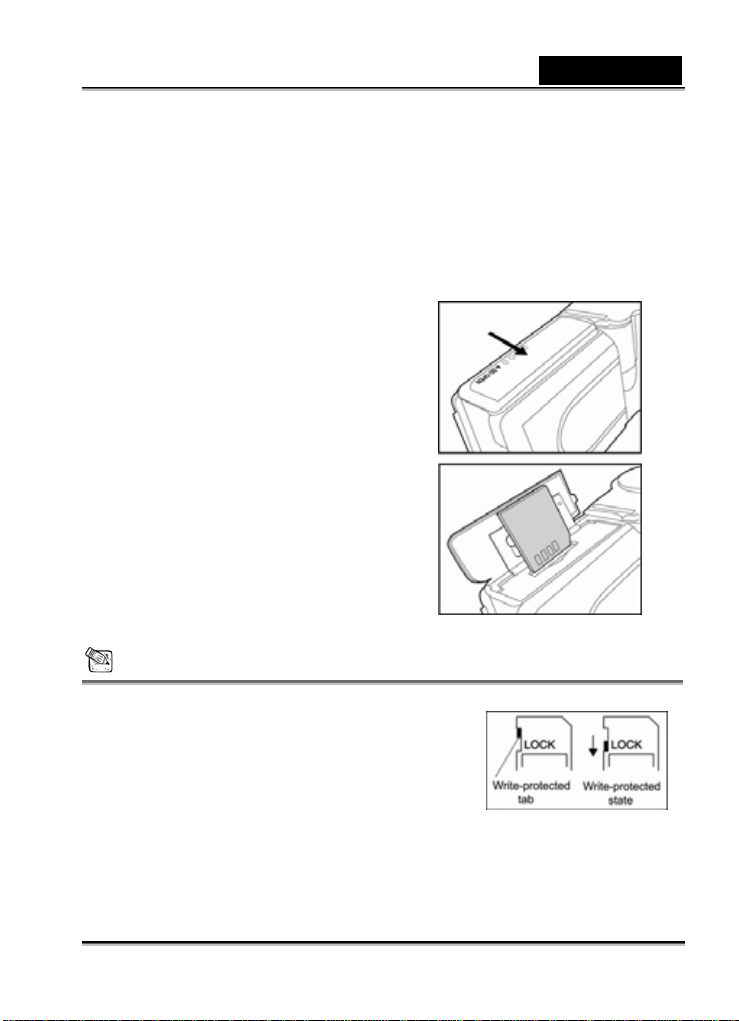
Português
Introduzir uma placa de memória SD
1. Certifique-se que a câmara de vídeo digital se encontra desligada antes de inserir ou
remover a placa de memória.
2. Faça deslizar a tampa do compartimento da placa de memória SD na direcção
indicada pela seta.
3. Introduza a placa de memória SD como indicado.
Introduza a placa até ao máximo
possível. Quando esta estiver
correctamente colocada irá ouvir e
sentir um clique.
Remover uma placa de memória
SD
1. Certifique-se que a câmara de vídeo digital
está desligada.
2. Abra a tampa do compartimento da placa
de memória.
3. Pressione ligeiramente a aresta da placa
de memória, e esta libertar-se-á.
NOTA
Para prevenir que dados importantes sejam
apagados acidentalmente de uma
placa de memória SD, desloque a patilha de
protecção (na parte lateral da placa de memória)
para a posição “LOCK”.
Para gravar, editar ou eliminar dados de uma placa
de memória SD terá de desbloquear a patilha.
-20-
Page 21
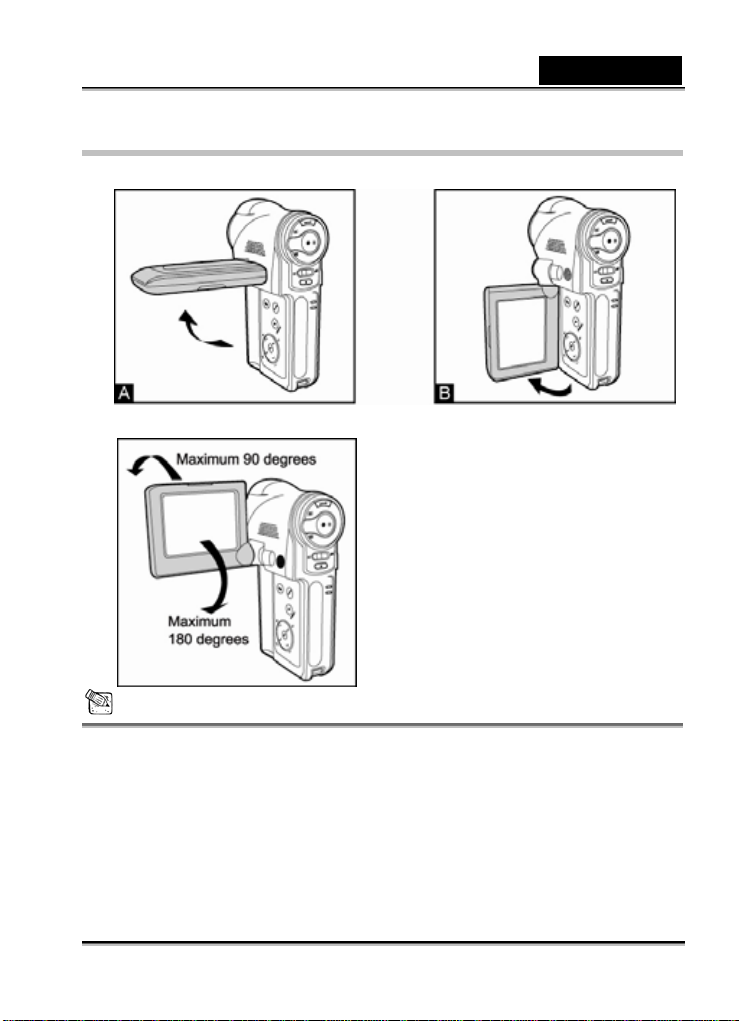
Português
Utilizar o painel LCD
1. Abra o painel afastando-o da câmara de vídeo digital (A ou B).
2. Escolha o ângulo de visualização mais adequado, rodando o painel.
NOTA
Rode o painel LCD cuidadosamente e na direcção correcta. Uma rotação excessiva
ou uma rotação errada pode danificar a articulação que liga o mostrador LCD à câmara
de vídeo digital.
Evite o contacto com o mostrador LCD quando mover o painel LCD.
Não segure a câmara de vídeo digital pelo painel LCD.
-21-
Page 22

Ligar e Desligar
1. Carregue as pilhas ou utilize o transformador
de corrente AC para a câmara de vídeo
digital.
Português
2. Prima o botão
de vídeo digital.
Para desligar a câmara de vídeo digital
prima novamente o botão
para ligar a câmara
.
NOTA
A câmara desliga-se automaticamente se não for utilizada durante um período de
tempo pré-estabelecido. Para voltar à condição de operação, ligue a câmara
novamente. Para mais informações, consulte a secção deste manual intitulada
“DESLIGAR” no “MENU SISTEMA”.
Sempre que a câmara de vídeo digital é ligada podem decorrer alguns segundos
adicionais até o condensador do flash estar carregado.
Seleccionar o idioma do ecrã
Seleccionar um idioma para a informação visualizada no mostrador LCD.
1. Ligue a câmara de vídeo digital.
2. Pressione o botão menu.
O ecrã MENU é apresentado.
3. Seleccione [MENU SISTEMA] através do
botão
4. Seleccione [IDIOMA ] com os botões
.
/
-22-
Page 23

e prima o botão .
O ecrã de definição do IDIOMA é apresentado.
Português
5. Seleccione o idioma desejado com os botões
confirmar.
/ e prima o botão para
Acertar a Data e Hora
O ecrã de definição data/hora irá aparece automaticamente se/quando:
Ligar a câmara de vídeo digital pela primeira vez.
Ligar a câmara de vídeo digital depois de esta ter ficado um período longo de tempo sem
pilha.
1. Ligue a câmara de vídeo digital.
2. Pressione o botão menu.
O ecrã MENU é apresentado.
3. Seleccione [MENU SISTEMA] através do botão
4. Seleccione [CONFIGURAR DATA ] com os botões
O ecrã de definição CONFIGURAR DATA é exibido.
5. Seleccione o campo com os botões
os botões
6. Depois de confirmar que todos os valores estão correctos, pressione o botão
7. Prima o botão MENU para sair do menu.
/ .
.
/ e ajuste o valor da data e hora com
.
/ e prima o botão .
-23-
Page 24

Português
Formatar uma placa de memória SD ou a memória
interna
Formatar apaga todos os ficheiros de imagem, de vídeo, som, MP3 e pastas guardados
na placa de memória SD ou na memória interna. Não é possível formatar se a placa de
memória SD estiver bloqueada.
Nota importante: A câmara de vídeo digital utiliza preferencialmente a placa de memória
Sempre que uma placa de memória SD estiver inserida na câmara de vídeo digital,
SD.
esta será utilizada automaticamente em vez da memória interna. Uma placa de memória
SD não está apenas atribuída como “prioritária” mas também como exclusiva. O acesso à
memória interna não está disponível quando estiver a ser utilizada uma placa SD. Se não
conseguir encontrar as suas imagens e músicas, tente remover a placa de memória SD
para poder “ver” a memória interna.
que é possível aceder à memória interna.
1. Ligue a câmara de vídeo digital.
2. Pressione o botão menu.
O ecrã MENU é apresentado.
3. Seleccione [MENU SISTEMA] através
do botão
4. Seleccione [FORMATAR ] com os
.
Só quando a placa de memória SD estiver removida é
botões
5. Seleccione [SIM] com os botões
Para cancelar a formatação seleccione [NÃO].
/ e prima o botão .
/ e prima o botão para confirmar.
NOTA
A placa de memória interna deve ser formatada antes de ser utilizada pela primeira
vez.
A formatação também irá apagar imagens protegidas, assim como, todos os dados.
-24-
Page 25

Português
Antes de formatar certifique-se que todos os dados não são necessários.
A formatação é uma acção irreversível e os dados não poderão ser recuperados mais
tarde.
Se uma placa de memória SD apresentar qualquer problema, poderá não ser
correctamente formatada.
Ajustar a resolução e qualidade da imagem
A resolução e qualidade da imagem determinam o tamanho do ficheiro e o grau de
compressão das suas imagens e vídeos. Estas configurações afectam o número de
imagens e vídeos que podem ser gravados na memória interna ou numa placa de
memória.
O ajuste da resolução e qualidade da imagem mais alto é recomendado quando se
imprimem cópias, ou em situações onde seja necessário capturar pormenores delicados.
As imagens e vídeos com uma resolução/qualidade mais baixa ocupam menos memória e
podem ser mais indicados para distribuir via e-mail, para utilizar num relatório ou página
web.
Para modificar a resolução ou qualidade da
imagem/vídeo, siga os passos seguintes:
1. Ligue a câmara de vídeo digital.
2. Deslize o botão Modo para o lado
3. Prima o botão
4. Pressione o botão menu.
5. Seleccione [TAMANHO] com os botões
6. Seleccione a resolução desejada com os
.
continuamente até
aparecer o modo Captura ou Vídeo.
O ecrã do MENU VÍDEO ou CAPTURA
é apresentado.
e prima o botão para visualizar
/
as opções de resolução.
botões
para confirmar.
/ e prima o botão
-25-
Page 26

Português
7. Seleccione [QUALIDADE] com os botões / e prima o botão para
visualizar as opções de qualidade.
8. Seleccione a qualidade desejada com os botões
para confirmar.
Número possível de fotografias (imagens paradas)
Esta tabela apresenta o número aproximado de fotografias que podem ser capturadas em
cada configuração de acordo com a memória interna ou com uma placa de memória SD.
Resolução Qualidade
3350 x 2482
2880 x 2160
2320 x 1728
2048 x 1536
1600 x 1200
640 x 480
MUITO ALTA 1 23
ALTA 3 46
NORMAL 5 69
MUITO ALTA 2 30
ALTA 4 61
NORMAL 7 92
MUITO ALTA 3 47
ALTA 7 95
NORMAL 10 144
MUITO ALTA 4 61
ALTA 9 121
NORMAL 13 182
MUITO ALTA 7 99
ALTA 14 196
NORMAL 22 294
MUITO ALTA 44 588
ALTA 83 1092
NORMAL 116 1529
8 MB Memória
Interna
/ e prima o botão
128MB Memória
SD
-26-
Page 27

Português
Tempo possível de gravação / seg. (clipes de vídeo)
Resolução Qualidade
MUITO ALTA
8 MB Memória
Interna
00:20 00:25
128MB Memória
SD
640 x 480
ALTA
NORMAL
MUITO ALTA
00:30 00:40
1:00 1:19
5:04 6:18
320 x 240
* Os dados apresentados são os valores médios resultantes do teste. A capacidade
real varia conforme as configurações e outras condições.
ALTA
NORMAL
7:32 9:59
14:48 19:28
MODOS DE FOTOGRAFIA
Modo Vídeo (Gravar clipes de vídeo)
Neste modo pode gravar clipes de vídeo.
1. Ligue a câmara de vídeo digital.
2. Deslize o botão Modo para o lado
O modo predefinido é o modo Vídeo. Se este não for o caso, prima o botão
continuamente até o modo Vídeo aparecer.
3. Componha a imagem.
Se desejar pode utilizar o Controlo do zoom para compor a imagem.
.
4. Prima o botão
A gravação de vídeo é iniciada.
.
-27-
Page 28

Português
Premir o botão novamente irá parar a gravação.
Premir o botão
5. Prima o botão
durante uma pausa irá resumir a gravação.
para terminar a gravação.
NOTA
Durante a gravação de clipes de vídeo o flash e o temporizador não podem ser
utilizados.
Utilizar o zoom digital
Ao fotografar com o zoom poderá fazer telefotografias
e grandes angulares.
1. Ligue a câmara de vídeo digital.
2. Componha a fotografia com o Controlo do
zoom.
Ao deslizar o Controlo do zoom para o lado
o objecto aparece próximo.
Ao deslizar o Controlo do zoom para o lado
NOTA
O alcance do zoom digital varia entre 1x e 8x.
-28-
o objecto aparece afastado.
Page 29

Português
Definir o valor de exposição
Pode capturar imagens com a cena a ficar intencionalmente mais escura ou mais clara.
Estas configurações são utilizadas quando não é possível obter um brilho (exposição)
adequado de outra forma, em circunstâncias onde a diferença de brilho entre o objecto e
o fundo (contraste) é grande, ou quando o
objecto que pretende capturar é muito pequeno
em relação à cena. A exposição pode ser
ajustada em incrementos de 0,3 EV.
1. Ligue a câmara de vídeo digital.
2. Deslize o botão Modo para o lado
3. Prima o botão
aparecer o modo Captura ou Vídeo.
4. Pressione o botão menu.
O ecrã do MENU VÍDEO ou CAPTURA é apresentado.
.
continuamente até
5. Seleccione [EV] com os botões
submenu.
Prima o botão
Prima o botão
Depois de seleccionar o valor de exposição prima o botão para confirmar.
Os valores possíveis para a compensação da exposição são: -1.8, -1.5, -1.2, -0.9,
-0.6, -0.3, 0, +0.3, +0.6, +0.9, +1.2, +1.5, +1.8.
Quando maior for o valor mais clara será a imagem. Quando menor for o valor
mais escura será a imagem. O EV seleccionado é visualizado no LCD.
para aumentar o valor.
para diminuir o valor.
/ e prima o botão para introduzir o
-29-
Page 30

Português
Ajustar o equilíbrio de brancos
O olho humano adapta-se às alterações da luz para que os objectos brancos se
mantenham brancos mesmo quando a luz muda. Contudo, com a câmara de vídeo digital,
a cor dos objectos é influenciada pela cor envolvente. Este ajuste de cor é chamado de
“ajuste do equilíbrio de brancos”. Esta definição permite-lhe configurar o equilíbrio de
brancos durante a captação de imagens sob condições de luz específicas.
1. Ligue a câmara de vídeo digital.
2. Deslize o botão Modo para o lado
.
3. Prima o botão
até aparecer o modo Captura ou
Vídeo.
4. Pressione o botão menu.
O ecrã do MENU VÍDEO ou
CAPTURA é apresentado.
5. Seleccione [EBA] com os botões
opções do equilíbrio de brancos.
6. Seleccione o modo desejado com os botões / e prima o botão para
confirmar.
continuamente
/ e prima o botão para visualizar as
Opções no menu Equilíbrio de Brancos:
AUTO
Ícone Condições de iluminação
[AUTO] Ajusta o equilíbrio de brancos automaticamente
[DIA DE SOL] Imagens ao ar livre, num dia de sol
[LÂMPADA] Iluminação de tungsténio
[FLUORESCENTE-1] Iluminação fluorescente
[FLUORESCENTE-2] Iluminação fluorescente
[NUBLADO] Para nuvens, sombras ou penumbra
-30-
Page 31

Português
Modo de Captura (Capturar imagens paradas)
Neste modo pode capturar imagens paradas.
1. Ligue a câmara de vídeo digital.
2. Deslize o botão Modo para o lado
3. Prima o botão
4. Componha a imagem no mostrador LCD.
Se desejar pode utilizar o Controlo do zoom para compor a imagem. Para
informações detalhadas sobre como utilizar o zoom digital consulte a secção
deste manual intitulada “Utilizar o zoom digital”.
5. Prima o botão para capturar uma imagem.
continuamente até aparecer o modo Captura.
.
Ajustar o Modo de Cena
Esta função ajusta o modo de Cena para a captação de imagens.
1. Ligue a câmara de vídeo digital. Certifique-se que a câmara de vídeo digital se
encontra no modo de Captura.
2. Pressione o botão menu.
O ecrã do MENU CAPTURA aparece.
3. Seleccione [CENA] com os botões
opções de cena.
/ e prima o botão para visualizar as
-31-
Page 32

Português
4. Seleccione o modo desejado com os botões / e prima o botão para
confirmar.
Opções no menu Cena:
Modo de Cena Descrição
Seleccione este modo quando pretender que os ajustes
[AUTO]
[DESPORTO]
[PAISAGEM]
[RETRATO]
[CONTRA-LUZ]
[NOCTURNO]
sejam efectuados automaticamente pela câmara de vídeo
digital para que possa capturar imagens facilmente.
Todos os modos de flash podem ser configurados.
Seleccione este modo quando pretender capturar
objectos a grande velocidade.
O flash é fixado no modo [
].
Seleccione este modo para melhorar a cor e a saturação
das montanhas, florestas e outras paisagens, ou para tirar
fotografias com paisagem de fundo.
O flash é fixado no modo [
].
Seleccione este modo quando pretender capturar uma
imagem onde a pessoa fique em destaque e o fundo
desfocado (nublado).
O flash é fixado no modo [
reduzir o efeito de olhos vermelhos.
] que é bastante eficaz a
Seleccione este modo quando capturar imagens com a luz
colocada atrás do objecto.
O flash é fixado no modo [
].
Seleccione este modo para fotografar pessoas ao
pôr-do-sol ou de noite.
O flash é fixado no modo [
].
-32-
Page 33

Português
NOTA
A descrição das cenas serve apenas como um guia geral. Ajuste a câmara de vídeo
digital de acordo com as suas preferências.
O modo Cena só pode ser ajustado no modo de Captura.
Ajustar o Modo de Flash
O flash está concebido para funcionar automaticamente,
sempre que as condições de iluminação aconselhem o
uso de flash. Poderá capturar uma imagem utilizando o
modo de flash mais adequado às circunstâncias.
1. Prima o botão para abrir o flash.
2. Ligue a câmara de vídeo digital. Certifique-se que
a câmara de vídeo digital se encontra no modo de
Captura.
3. Pressione o botão várias vezes, até aparecer o
modo de flash pretendido.
4. Componha a imagem e prima o botão
.
A tabela abaixo ajuda-o no momento de seleccionar o modo de flash:
Modo Flash Descrição
Flash automático
O flash dispara automaticamente, conforme as condições de
iluminação ambiente. Seleccione este modo para fotografia com
flash em geral.
-33-
Page 34

Português
Redução do
efeito de olhos
vermelhos
Flash desligado
Flash Forçado
Utilize este modo para diminuir o efeito de olhos vermelhos ao
capturar imagens naturais de pessoas e animais em condições de
pouca iluminação.
O flash não dispara. Seleccione este modo quando tiver de fotografar
em sítios onde seja proibido usar flash, ou quando a distância ao
objecto estiver para além do alcance efectivo do flash.
O flash dispara sempre. Utilize este modo ao fotografar com luz
artificial, com contra-luz, iluminação fluorescente, etc.
NOTA
O flash não pode ser utilizado no modo Vídeo.
Utilizar o temporizador
Utilize o temporizador para também ficar na imagem em fotografias de grupo. A duração
do temporizador é de dez ou três segundos.
1. Ligue a câmara de vídeo digital. Certifique-se que a câmara de vídeo digital se
encontra no modo de Captura.
2. Comute o botão [
De cada vez que pressiona o botão
ícone exibido avança um passo na
sequência:
] para seleccionar a configuração.
, o
Desligado →
10 seg. → 3 seg.
3. Componha a imagem e pressione o botão.
-34-
Page 35

Português
Enquanto o temporizador estiver activado, o ícone ou que aparece no
ecrã pisca.
O LED do Temporizador começa a piscar e a imagem é capturada quando o
tempo estipulado se esgotar.
A tabela abaixo ajuda-o no momento de seleccionar o modo de temporizador mais
apropriado:
Modo temporizador Descrição
3 segundos de atraso
10 segundos de atraso
A imagem é capturada três segundos após o botão do
obturador ser premido.
A imagem é capturada dez segundos após o botão do
obturador ser premido. O LED do Temporizador pisca
relativamente devagar durante 7 segundos, e mais rápido
nos últimos 3 segundos.
NOTA
O temporizador não funciona no modo Vídeo.
O temporizador é cancelado automaticamente após a imagem ser capturada.
Captação contínua
Esta função permite-lhe capturar uma sequência
contínua de três imagens premindo apenas uma vez
o botão do obturador. O modo de captação contínua é
muito útil para fotografar objectos em movimento uma
vez que é difícil determinar com precisão o momento
da captação.
Depois, pode rever a sequência de fotografias e
seleccionar a melhor.
1. Ligue a câmara de vídeo digital. Certifique-se que a câmara de vídeo digital se
-35-
Page 36

Português
encontra no modo de Captura.
2. Prima o botão .
Quando esta função está activada, o ícone
3. Componha a imagem e prima o botão
aparece no mostrador LCD.
.
NOTA
A captação contínua não pode ser activada quando a resolução da imagem estiver
ajustada em 8MP ou 6MP.
O flash não pode ser utilizado no modo de captação contínua.
MODOS REPRODUZIR
Reprodução de vídeo
Pode reproduzir clipes de vídeo gravados na câmara de vídeo digital. Também pode
reproduzir voz.
1. Ligue a câmara de vídeo digital.
2. Deslize o botão Modo para o lado .
3. Prima o botão
aparecer o modo Reprodução de vídeo/Imagens
paradas.
A última imagem/clipe de vídeo aparece no
4. Seleccione a imagem ou clipe de vídeo
desejado com os botões
5. Prima o botão
do clipe de vídeo seleccionado.
continuamente até
ecrã.
/ .
para iniciar a reprodução
Para fazer uma pausa, prima o botão
Para terminar a reprodução prima o botão
-36-
novamente.
.
Page 37

Português
NOTA
Para ajustar o volume dos vídeos que incluem áudio prima o botão para aumentar
o volume e o botão
para diminuir o volume.
Reprodução de imagens paradas
Pode visualizar as suas imagens, aumentá-las para uma visualização detalhada ou exibir
uma sequência de imagens.
1. Ligue a câmara de vídeo digital. Certifique-se que a câmara de vídeo digital se
encontra no modo Reprodução de vídeo/Imagens paradas.
A última imagem/clipe de vídeo aparece no ecrã.
2. Seleccione a imagem/clipe de vídeo desejado com os botões
3. Se premir os botões
rotação de 90 graus. O botão
relógio e o botão
relógio. Se pressionar o botão do lado oposto à da rotação da imagem, esta voltará a
ser exibida com a orientação normal.
/ durante a reprodução de imagens, esta sofrerá uma
roda a imagem no sentido dos ponteiros do
roda a imagem no sentido contrário ao dos ponteiros do
/ .
Reproduzir vídeos e imagens paradas no monitor da
TV
Poderá também reproduzir as suas imagens e
vídeos num aparelho de televisão. Antes de
estabelecer a ligação com qualquer aparelho de
vídeo certifique-se que a câmara de vídeo digital
está seleccionada na norma de transmissão de
vídeo (NTSC ou PAL) que corresponde à norma de
-37-
Page 38

Português
transmissão de vídeo do aparelho de vídeo que vai ligar à mesma. Também é
recomendado que utilize um transformador de corrente AC durante a visualização de
ficheiros de imagem e de vídeo num monitor de TV.
1. Ligue uma extremidade do cabo A/V ao terminal A/V OUT da câmara de vídeo digital.
2. Ligue a outra extremidade aos conectores de vídeo e áudio do monitor da TV.
Tenha atenção que o conector RCA amarelo é o sinal de vídeo e os outros
conectores RCA (normalmente vermelho e preto) são de áudio (canal direito e
esquerdo).
3. Ligue a TV e a câmara de vídeo digital.
4. Coloque a câmara de vídeo digital a reproduzir as imagens e vídeos, como referido
nas secções anteriores.
O método de operação é exactamente o mesmo que para reproduzir imagens
paradas e clipes de vídeo na câmara de vídeo digital.
Reproduzir com Zoom
Pode aumentar as suas imagens para visualizar
detalhes. Pode aumentar até 8 vezes o tamanho
normal da imagem.
1. Ligue a câmara de vídeo digital.
Certifique-se que a câmara de vídeo digital
se encontra no modo Reprodução de
vídeo/Imagens paradas.
A última imagem/clipe de vídeo aparece
no ecrã.
2. Seleccione a imagem que pretende aumentar utilizando o botão
3. Ajuste o nível de zoom com o Controlo do zoom.
/ .
Deslizar o Controlo do zoom para o lado
-38-
irá aumentar a imagem.
Page 39

Português
A imagem é visualizada aumentada. Irá ver uma moldura branca com uma caixa
vermelha no interior.
A moldura branca corresponde à imagem completa, enquanto que a moldura
vermelha mostra a localização da área actualmente ampliada.
4. Seleccione a área de ampliação com os botões
/ / / .
5. Deslize o Controlo do zoom para o lado
aparecer no ecrã.
repetidamente até o tamanho normal
NOTA
A reprodução do zoom para imagens paradas pode ser de 1x até 8x.
A função de reprodução do zoom não se encontra disponível durante a reprodução de
clipes de vídeo.
Pré-visualização de imagens
Esta função permite-lhe pré-visualizar simultaneamente 9 imagens no mostrador de
imagens LCD, para que possa seleccionar a imagem desejada muito mais facilmente.
1. Ligue a câmara de vídeo digital.
Certifique-se que a câmara de vídeo
digital se encontra no modo Reprodução
de vídeo/Imagens paradas.
A última imagem/clipe de vídeo
aparece no ecrã.
2. Deslize o Controlo do zoom para o lado
.
As imagens serão exibidas no modo de pré-visualização.
As imagens seleccionadas com os botões
/ / / serão indicadas
-39-
Page 40

com uma moldura verde.
3. Prima os botões
tamanho normal.
Português
/ para seleccionar a imagem que pretende visualizar em
4. Para voltar para a pré-visualização deslize o Controlo do zoom para o lado
novamente.
Proteger vídeos e imagens
Pode proteger os seus clipes de vídeo e imagens de serem apagados acidentalmente
seleccionando a função PROTEGER no modo
Reprodução de vídeo/Imagens paradas. Para
proteger uma imagem ou vídeo proceda do seguinte
modo.
1.
Ligue a câmara de vídeo digital. Certifique-se
que a câmara de vídeo digital se encontra no
modo Reprodução de vídeo/Imagens paradas.
2. Seleccione a imagem que pretende proteger
utilizando os botões
3. Pressione o botão menu.
O ecrã do MENU REPRODUZIR
aparecerá.
4. Seleccione [PROTEGER ] com os botões
5. Prima os botões
Para proteger todas as imagens e clipes de vídeo seleccione [TODOS OS
FICHEIROS] neste passo.
6. A mensagem “UM FICHEIRO” aparece na imagem.
/ .
/ para seleccionar [UM FICHEIRO] e prima o botão .
/ e prima o botão .
-40-
Page 41

7. Seleccione [BLOQUEAR] com os botões / .
Prima o botão set para confirmar.
Português
Assim que o clipe de vídeo/imagem estiver protegido, o ícone
visualizado em cada imagem e vídeo protegido.
(protecção) é
Cancelar a protecção
Para cancelar a protecção para uma imagem ou clipe de vídeo, indique a imagem ou clipe
de vídeo ao qual pretende remover a protecção.
1. Efectue os passos 1~6 mencionados acima.
2. Seleccione [DESBLOQUEAR] com os botões
confirmar.
/ . Prima o botão para
Apagar vídeos e imagens
Pode apagar selectivamente qualquer imagem ou vídeo não protegido da sua câmara de
vídeo digital. Para apagar vídeos ou imagens da memória interna, remova primeiro a placa
de memória SD.
Para apagar um vídeo ou imagem
1. Ligue a câmara de vídeo digital. Certifique-se
que a câmara de vídeo digital se encontra no
modo Reprodução de vídeo/Imagens
paradas.
2. Seleccione o vídeo ou imagem indesejado
com os botões
/ .
3. Prima o botão
4. A mensagem “UM FICHEIRO” aparece na imagem.
5. Seleccione [SIM] com os botões / . Prima o botão para confirmar.
.
-41-
Page 42

Português
Se pretender cancelar a eliminação, seleccione [Não].
6. Repita os passos mencionados para apagar imagens e vídeos adicionais.
Se todos os vídeos e imagens forem apagados, a mensagem “NENHUM
FICHEIRO!” é apresentada.
Para apagar todos os vídeos ou imagens ao mesmo tempo
1. Efectue o passo 1 mencionados acima.
2. Pressione o botão menu.
O ecrã do MENU REPRODUZIR
aparecerá.
3. Seleccione [APAGAR TUDO ] com os botões
/ e prima o botão .
4. Seleccione [SIM] com os botões / .
Prima o botão para confirmar.
Se pretender cancelar a eliminação, seleccione [Não].
Se todos os vídeos e imagens forem apagados, a mensagem “NENHUM
FICHEIRO!” é apresentada.
Ver sequência de imagens
A função sequência de imagens permite visualizar as imagens em sequência, de forma
automática, como numa apresentação de
diapositivos. Esta função é uma forma muito útil e
divertida de rever as imagens gravadas e para
apresentações.
1. Ligue a câmara de vídeo digital.
Certifique-se que a câmara de vídeo digital
se encontra no modo Reprodução de
-42-
Page 43

Português
vídeo/Imagens paradas.
2. Pressione o botão menu.
O ecrã do MENU REPRODUZIR aparecerá.
3. Seleccione [SEQUÊNCIA DE IMAGENS] com os botões
.
4. Defina o intervalo de reprodução com os botões
confirmar o intervalo.
A sequência de imagens exibe as suas imagens, uma a uma, no mostrador LCD,
no intervalo de tempo definido.
/ e prima o botão
/ . Prima o botão para
Para parar a sequência de imagens prima o botão
.
NOTA
A função DESLIGAR não está acessível durante a reprodução de uma sequência de
imagens.
Copiar o conteúdo da memória interna para a placa
de memória.
Esta função permite-lhe copiar as suas imagens, vídeos ou áudios armazenadas na
memória interna da câmara de vídeo digital para uma placa de memória SD. É claro que
só pode fazê-lo se tiver uma placa de memória
SD instalada e alguns dados na memória
interna.
Para copiar ficheiros da memória interna para a
placa de memória SD, siga os seguintes passos:
1. Certifique-se que a câmara de vídeo digital
-43-
Page 44

Português
está desligada e insira a placa de memória SD.
2. Ligue a câmara de vídeo digital.
3. Pressione o botão menu.
O ecrã MENU é apresentado.
4. Seleccione [MENU SISTEMA] através do botão
O ecrã [MENU SISTEMA] é visualizado.
5. Seleccione [COPIAR PARA A PLACA] com os botões
.
6. Para efectuar o processo de cópia, seleccione [SIM] com os botões
o botão para confirmar. O ecrã indica cópia em processamento e, uma vez
terminada, volta para o ecrã [MENU SISTEMA].
.
/ e prima o botão
/ e prima
NOTA
Não é possível copiar da placa de memória SD para a memória interna.
MODO ÁUDIO E MODO MP3
A câmara de vídeo digital permite-lhe gravar e reproduzir ficheiros de áudio em qualquer
altura e em qualquer lugar.
Gravação de áudio
1. Ligue a câmara de vídeo digital.
2. Deslize o botão Modo para o lado .
3. Prima o botão
4. Prima o botão
continuamente até aparecer o modo Gravação de áudio.
para iniciar a gravação.
-44-
Page 45

A gravação de áudio é iniciada.
Português
Premir o botão
Premir o botão
5. Prima o botão
novamente irá parar a gravação.
durante uma pausa irá resumir a gravação.
para terminar a gravação.
Reprodução de áudio e MP3
1. Ligue a câmara de vídeo digital.
2. Deslize o botão Modo para o lado
3. Prima o botão
áudio/MP3.
4. Seleccione o número da página com os botões
5. Seleccione o ficheiro de áudio/MP3
desejado com os botões
6. Prima o botão
reprodução.
Premir o botão
parar a reprodução.
Premir o botão
pausa irá resumir a reprodução.
Prima o botão para aumentar o volume, prima o botão para diminuir o
volume.
7. Prima o botão
continuamente até aparecer o modo Reprodução de
/ .
para iniciar a
novamente irá
durante uma
para terminar a reprodução.
.
/ .
8. Para apagar um ficheiro de áudio/MP3 prima o botão
FICHEIRO” aparece no ecrã. Seleccione [SIM] com os botões / . Prima o
botão
para confirmar.
. A mensagem “UM
-45-
Page 46

Português
Para cancelar a eliminação seleccione [NÃO].
MENU DE OPÇÕES
MENU VÍDEO
Utilize este menu para seleccionar a resolução, qualidade, cor, valor de exposição e o
equilíbrio de brancos do vídeo.
EBA
Para mais informações sobre o equilíbrio de brancos consulte a secção deste manual
intitulada “Ajustar o equilíbrio de brancos”.
TAMANHO
Define a resolução do vídeo desejada.
640x480: 640 x 480 pixéis
320x240: 320 x 240 pixéis
EV
Para mais informações sobre o valor de exposição consulte a secção deste manual
intitulada “Definir o valor de exposição”.
QUALIDADE
Ajusta a qualidade (grau de compressão) do vídeo a ser gravado.
MUITO ALTA: Baixo grau de compressão
ALTA: Normal
NORMAL: Alto grau de compressão
-46-
Page 47

Português
COR
Ajusta a cor do vídeo a ser gravado.
NORMAL: Cor normal
P&B: Preto & Branco
SÉPIA: Sépia
MENU CAPTURA
Pode utilizar este menu para seleccionar a resolução, qualidade e cor de imagens
paradas. Também pode ajustar o valor de exposição, o equilíbrio de brancos e ISO.
EBA
Para mais informações sobre o equilíbrio de
brancos consulte a secção deste manual intitulada
“Ajustar o equilíbrio de brancos”.
TAMANHO
Ajusta a resolução da imagem desejada.
3350x2482: 3350 x 2482 pixéis (8MP, por
interpolação)
2880x2160: 2880 x 2160 pixéis (6MP, por
interpolação)
2320x1728: 2320 x 1728 pixéis (4MP, resolução
original)
2048x1536: 2048 x 1536 pixéis
1600x1200: 1600 x 1200 pixéis
640x480: 640 x 480 pixéis
-47-
Page 48

Português
EV
Para mais informações sobre o valor de exposição consulte a secção deste manual
intitulada “Definir o valor de exposição”.
QUALIDADE
Define a qualidade (grau de compressão) a ser utilizada para comprimir e armazenar a
imagem como ficheiro JPG.
MUITO ALTA: Baixo grau de compressão
ALTA: Normal
NORMAL: Alto grau de compressão
COR
Ajusta a cor da imagem.
NORMAL: Cor normal
P&B: Preto & Branco
SÉPIA: Sépia
CENA
Para mais informações sobre o modo Cena consulte a secção deste manual intitulada
“Ajustar o modo de cena”.
ISO
Pode seleccionar o ISO fotográfico preferido para a captação de imagens. Quanto maior
for o valor da sensibilidade ISO melhor será a sensibilidade e, consequentemente, maior
será o ruído. Com uma sensibilidade alta, a imagem pode ser captada com menor
iluminação.
-48-
Page 49

Português
[AUTO]: Ajuste automático
[100]: Sensibilidade equivalente a ISO100
[200]: Sensibilidade equivalente a ISO200
[400]: Sensibilidade equivalente a ISO400
IMPRESSÃO DA DATA
As imagens podem ser impressas exibindo a data de gravação. Esta função tem que estar
activada antes de capturar a imagem.
SIM: Sobrepõe a data em imagens paradas quando estas são capturadas.
NÃO: Não sobrepõe a data em imagens paradas quando estas são capturadas.
MENU REPRODUZIR (para vídeo e imagens
paradas)
Utilize este menu para criar uma sequência de imagens na câmara. Poderá também
utilizar o menu Reproduzir para proteger ou apagar uma ou todas as imagens.
SEQUÊNCIA DE IMAGENS
Reproduz automaticamente as imagens em
sequência mediante um intervalo de tempo
seleccionado. 3 SEG, 5 SEG, 7 SEG, ou 9 SEG.
PROTEGER
Pode proteger imagens e vídeos de serem
acidentalmente apagados. Para mais
informações consulte a secção deste manual intitulada "Proteger vídeos e imagens”.
APAGAR TUDO
Para mais informações consulte a secção deste manual intitulada "Apagar vídeos e
-49-
Page 50

Português
imagens”.
MENU REPRODUZIR (para áudio e MP3)
Utilize este menu para reproduzir repetidamente ficheiros de áudio e MP3 seleccionados
ou para apagar todos os ficheiros.
MODO REPRODUZIR
ÚNICO: Reproduz apenas um ficheiro de áudio
ou MP3.
SELECCIONAR: Reproduz os ficheiros de
áudio ou MP3 seleccionados.
TUDO: Reproduz todos os ficheiros de áudio ou
MP3.
REPETIR
SIM: Reproduz repetidamente os seus ficheiros de áudio ou MP3 de acordo com as suas
preferências.
NÃO: Reproduz os ficheiros listados apenas uma vez.
APAGAR
SELECCIONAR: Apaga os ficheiros de áudio ou MP3 seleccionados.
TUDO: Apaga todos os ficheiros de áudio ou MP3 de uma só vez.
-50-
Page 51

Português
MENU SISTEMA
IDIOMA
Esta opção permite-lhe seleccionar o idioma dos
menus e caixas de texto do mostrador LCD.
Para mais informações, consulte a secção deste
manual intitulada "Seleccionar o idioma do ecrã”.
FORMATAR
Esta opção formata a memória interna (ou placa de
memória) e apaga todas as imagens e outros dados
gravados.
Para mais informações consulte a secção deste
manual intitulada
“Formatar uma placa de memória SD ou a memória
interna”.
CLARIDADE DO LCD
Ajusta a claridade do mostrador LCD entre [+5] e [-5].
TIPO DE DATA
Ajusta o tipo de data.
A/M/D: Ano/Mês/Dia
D/M/A: Dia/Mês/Ano
M/D/A: Mês/Dia/Ano
CONFIGURAR DATA
Quando remover as pilhas da câmara de vídeo digital, a data e a hora poderão ser
restauradas para os valores predefinidos. Se isto se verificar, quando utilizar a câmara de
vídeo digital outra vez, ajuste novamente a data e a hora. Para mais informações,
-51-
Page 52

Português
consulte a secção deste manual intitulada “Acertar a Data e Hora”.
DESLIGAR
Se a câmara de vídeo digital ficar ligada, mas não for utilizada por um certo período de
tempo, passará ao modo de espera e, finalmente, acabará por desligar-se, para poupar
energia.
Quando a câmara de vídeo digital se encontrar no modo de espera, prima qualquer botão
para a voltar a activar. Se a câmara de vídeo digital se tiver desligado terá que a ligar
novamente através do botão.
Utilize os botões / para seleccionar o intervalo para que a câmara de desligue e prima o
botão para confirmar. O intervalo para que a câmara se desligue tem quarto opções: 3
MIN, 5 MIN, 10 MIN, OFF (a função desligar está desactivada).
COPIAR PARA A PLACA
Para mais informações consulte a secção deste manual intitulada “Copiar o conteúdo da
memória interna para a placa de memória”
SAÍDA DE VÍDEO
Define o formato de saída de vídeo (norma de transmissão) para a visualização de
imagens gravadas e clipes de vídeo numa televisão.
NTSC: Norma de transmissão NTSC.
PAL: Norma de transmissão PAL.
BIP:
Activa ou desactiva os sons (bips) associados às funções dos botões da câmara de vídeo
digital.
ON: Activa os sons/bips.
OFF: Desactiva os sons/bips.
REPOR
Aqui poderá restabelecer todos os valores da câmara de vídeo digital para os níveis de
-52-
Page 53

Português
fábrica. A hora não será reiniciada.
NÃO: Não repõem os valores de fábrica e as configurações actuais são mantidas,
inalteradas.
SIM: Repõem todos os valores de fábrica (predefinidos) da câmara de vídeo digital.
TRANSFERIR IMAGENS, VÍDEOS E ÁUDIO
GRAVADOS PARA O COMPUTADOR
Para transferir imagens/vídeo/áudio da câmara de vídeo digital para o computador, siga
estes passos:
Passo 1: Instalar o controlador USB do Windows 98
Passo 2: Conectar a câmara de vídeo digital ao seu computador
Passo 3: Transferir as imagens, vídeos e áudio
Requisitos do sistema (Windows)
Pentium 600 MHz ou superior
Windows 98SE/Me/2000/XP
128 MB RAM
128 MB de espaço disponível no disco rígido
Unidade de CD-ROM
Uma porta USB disponível
Passo 1: Instalar o controlador USB em computadores com
Windows
O controlador USB no CD-ROM é exclusivo para computadores com o Windows 98
Second Edition. Não é necessário, nem recomendado, instalar o controlador USB em
computadores que utilizem o Windows 2000/ME/XP.
1. Introduza o CD-ROM fornecido com a câmara de vídeo digital na unidade de
CD-ROM. O ecrã de boas-vindas aparecerá.
2. Clique em "Install USB/PC-Cam Driver". Siga as instruções no ecrã para completar a
instalação. Quando o controlador USB estiver instalado, reinicie o computador.
-53-
Page 54

Português
Passo 2: Conectar a câmara de vídeo digital ao seu
computador
1. Conecte uma extremidade do cabo USB a uma porta USB disponível do seu
computador
2. Conecte a outra extremidade do cabo USB à
porta USB da câmara de vídeo digital.
3. Ligue a câmara de vídeo digital.
O menu [MODO USB] aparece no ecrã.
4. Seleccione [MEMÓRIA DE MASSA] com os
botões
5. Na área de trabalho do Windows, faça
duplo-clique sobre “O Meu Computador”.
6. Localize o novo ícone “Disco amovível”. Este
“Disco amovível” é, na realidade, a memória
interna ou a placa de memória SD da sua
câmara de vídeo digital. De uma maneira geral,
à câmara de vídeo digital será atribuída a letra
de unidade “e” ou superior.
7. Faça duplo-clique no disco amovível e localize a
pasta DCIM, MP3 e ÁUDIO.
8. Faça duplo-clique nas pastas para as abrir e encontrará mais pastas.
As imagens, clipes de vídeo e áudio gravados estarão dentro destas pastas.
/ e prima o botão .
Faça Copiar e Colar ou Arrastar e Largar nos ficheiros de imagem, vídeo e
áudio para uma pasta do seu computador.
-54-
Page 55

Português
NOTA
Quando a câmara estiver ligada ao computador é necessário instalar as pilhas ou
utilizar um transformador de corrente AC.
Passo 3: Transferir as imagens/clipes de vídeo
Quando a câmara de vídeo digital estiver ligada e conectada ao computador, será
considerada como uma unidade de disco, como se fosse uma unidade de disquetes ou de
CD-ROM. Poderá transferir os ficheiros copiando-os do “disco amovível” (disco “untitled”
ou “unlabeled” em Macintosh) para o seu disco rígido do seu computador.
Windows
Abra a pasta "disco amovível” e seguintes fazendo duplo-clique sobre estas. As imagens,
vídeos e áudio estão dentro desta(s) pasta(s). Seleccione os ficheiros que pretende e
seleccione o comando "Copiar” do menu "Editar”. Abra a pasta de destino e escolha o
comando "Colar” do menu "Editar”. Poderá também arrastar ficheiros da câmara de vídeo
digital e largá-los na pasta de destino.
NOTA
Para transferir ficheiros MP3 basta simplesmente copiar os ficheiros MP3 do disco
rígido do computador para a pasta “MP3”.
Os utilizadores de placas de memória podem preferir um leitor de placas de memória
(altamente recomendado).
O pacote não contém nenhuma aplicação para reproduzir vídeo. Assegure-se que tem
uma aplicação de vídeo instalada no computador.
UTILIZAR A CÂMARA DE VÍDEO DIGITAL
COMO CÂMARA PC
Esta câmara de vídeo digital pode funcionar como uma câmara web, o que lhe permite
realizar videoconferências com parceiros de negócios e manter conversações em tempo
-55-
Page 56

Português
real com familiares e amigos.
Para utilizar esta câmara de vídeo digital como câmara web, proceda da seguinte forma:
Passo 1: Instalar o controlador da câmara web (o mesmo controlador para o USB).
Passo 2: Conectar a câmara de vídeo digital ao seu computador
Passo 3: Executar a aplicação de software (i.e. Windows NetMeeting).
NOTA
O software de videoconferência não está incluído com a câmara de vídeo digital.
Este modo não é suportado em computadores Mac.
Requerimentos gerais do sistema para videoconferência
Para que possa utilizar a câmara de vídeo digital para videoconferência, o seu sistema
deve possuir:
Microfone
Placa de som
Colunas ou auscultadores
Ligação em rede ou à Internet
Passo 1: Instalar o controlador da câmara web (o
mesmo controlador para o USB)
O controlador de software da câmara web incluído no CD-ROM destina-se
exclusivamente para Windows. A função câmara web não é suportada pelas plataformas
Mac.
1. Introduza o CD-ROM fornecido com a câmara de vídeo digital na unidade de
CD-ROM. O ecrã de boas-vindas aparecerá.
2. Clique em "Install USB/PC-Cam Driver". Siga as instruções no ecrã para completar a
-56-
Page 57

Português
instalação. Quando a instalação terminar, reinicie o computador.
NOTA
O controlador USB incluído no CD-ROM foi desenhado numa forma 2 em 1
(controlador USB e câmara web)
a) Em Windows 98SE, o sistema operativo Windows instalará ambos os controladores
USB e câmara web.
b) Em Windows 2000/ME/XP, instalará apenas o controlador para a câmara web.
Passo 2: Conectar a câmara de vídeo digital ao seu
computador
1. Conecte uma extremidade do cabo USB à porta USB da câmara de vídeo digital.
2. Conecte a outra extremidade do cabo USB a
uma porta USB disponível do seu computador
3. Ligue a câmara de vídeo digital.
O menu [MODO USB] aparece no ecrã.
4. Seleccione [CÂMARA WEB] com os botões
/ e prima o botão .
5. Fixe bem a câmara de vídeo digital em cima do
monitor do seu computador ou utilize um tripé.
NOTA
Quando utilizar a câmara de vídeo digital como câmara web é necessário colocar as
pilhas ou utilizar um transformador de corrente AC.
-57-
Page 58

Português
Passo 3: Executar a aplicação de software (i.e.
Windows NetMeeting)
Para utilizar o Windows NetMeeting para videoconferência:
1. Dirija-se a Start ¡÷ Programs ¡÷ Accessories ¡÷ Communications ¡÷ NetMeeting
(Iniciar ¡÷ Programas ¡÷ Acessórios ¡÷ Comunicações ¡÷ NetMeeting) para abrir o
programa NetMeeting.
2. Clique no botão Start Video (Iniciar vídeo) para ver o vídeo em directo.
3. Clique no botão Place Call (Efectuar chamada).
4. Insira o endereço de e-mail ou de rede do computador a que quer ligar-se.
5. Clique Call (Chamada). A pessoa a quem estiver a ligar deverá também ter o
NetMeeting aberto e terá de aceitar a sua chamada para começar a videoconferência.
NOTA
A resolução de vídeo para aplicações de videoconferência é normalmente de 320 x
240.
Para mais informações sobre como utilizar a aplicação de software para
videoconferência, consulte a respectiva documentação de ajuda.
LIGAR A CÂMARA DE VÍDEO DIGITAL
DIRECTAMENTE À IMPRESSORA PARA
IMPRIMIR IMAGENS (FUNÇÃO PICTBRIDGE)
Se estiver disponível uma impressora que suporte PictBridge, as imagens podem ser
impressas através de uma ligação directa da câmara de vídeo digital à impressora
compatível com PictBridge, sem que seja necessário utilizar o computador.
-58-
Page 59

1. Ligue a câmara de vídeo digital à impressora
através do cabo USB.
2. Ligue a impressora e a câmara de vídeo digital.
O menu [MODO USB] aparece no ecrã.
3. Seleccione [PICTBRIDGE] com os botões
e prima o botão .
4. Seleccione [TAMANHO] ou [SEM MARGENS]
com os botões
impressão com os botões
botão
[TAMANHO]: Pode seleccionar o item
desejado dependendo do tipo de impressora
que está a ser utilizada.
[SEM MARGENS]: Pode seleccionar o item
desejado dependendo do tipo de impressora
que está a ser utilizada.
5. Seleccione a imagem que pretende imprimir com
os botões
configurar mais definições de impressão
detalhadas.
/ e seleccione o tipo de
/ . Prima o
para confirmar a selecção.
/ e prima o botão para
/
Português
-59-
Page 60

6. Seleccione [NÚMERO DE CÓPIAS], [DATA] ou
[NOME DO FICHEIRO] com os botões
altere as definições com os botões
Prima o botão
para confirmar a selecção.
/ e
/ .
[NÚMERO DE CÓPIAS]: Seleccione o
número de cópias a serem impressas até 10.
[DATA]: Seleccione [COM] para imprimir a
imagem juntamente com a data.
[NOME DO FICHEIRO]: Seleccione [COM]
para imprimir a imagem juntamente com o
nome do ficheiro.
7. Utilize os botões
[IMPRIMIR]. Prima o botão
/ para seleccionar
para confirmar
as definições da impressão e iniciar a mesma.
8. A impressão é iniciada e a imagem que aparece
no lado direito mantém-se até a impressão estar
concluída.
9. Para cancelar a impressão, prima o botão
durante o processo de impressão. Aparece um
ecrã de selecção. Utilize os botões
seleccionar [CANCELAR]. Prima o botão
para cancelar a impressão.
/ para
Português
-60-
Page 61

Português
NOTA
Recomendamos a utilização de um transformador de corrente AC enquanto a câmara
de vídeo digital estiver conectada à impressora através do cabo USB.
Mesmo a câmara de vídeo digital estando ligada à impressora através do cabo USB, a
alimentação não é fornecida através do cabo.
INSTALAR O AUTOPRODUCER
Muvee™ autoProducer é a forma mais rápida, fácil e divertida de transformar os seus
vídeos em produções brilhantes. Basta apenas um minuto para aprender e é cem vezes
mais rápido que outro softwares de edição de vídeo. Basta atribuir um vídeo ao programa,
adicional música, seleccionar um estilo de edição e ele faz o resto! Cria muitas produções
diferentes rapidamente – cada uma com um estilo radicalmente diferente e com um
sentido profissional, esmerado.
Para instalar o autoProducer:
1. Introduza o CD-ROM fornecido com a câmara de vídeo digital na unidade de CD-ROM.
O ecrã de boas-vindas aparecerá.
2. Clique em “Install Muvee Auto Producer”. Siga as instruções no ecrã para completar a
instalação.
NOTA
Para mais informações sobre como utilizar o Muvee™ autoProducer consulte a ajuda
online.
Os utilizadores de Windows 2000/XP devem instalar e utilizar o autoProducer no modo
com direitos de “Administrador”.
O Muvee™ autoProducer só é compatível com o PC.
-61-
Page 62

Português
INSTALAR O VIDEOSTUDIO
Ulead® VideoStudio é um software de edição de vídeo que torna a edição de vídeos tão
divertida quanto a sua filmagem. Os utilizadores podem fazê-lo em três passos fáceis
através do modo Movie Wizard. O VideoStudio apresenta filtros totalmente
personalizáveis e efeitos especiais e partilha projectos terminados em diversos
dispositivos suportando os formatos mais recentes.
Para instalar o VideoStudio:
1. Introduza o CD-ROM fornecido com a câmara de vídeo digital na unidade de CD-ROM.
O ecrã de boas-vindas aparecerá.
2. Clique em “Install Ulead® VideoStudio”. Siga as instruções no ecrã para completar a
instalação.
NOTA
Para mais informações sobre como utilizar a aplicação de software VideoStudio
consulte a respectiva documentação de ajuda.
Os utilizadores de Windows 2000/XP devem instalar e utilizar o VideoStudio no modo
com direitos de “Administrador”.
O VideoStudio não é suportado pelos Mac.
-62-
Page 63

Português
LIGAR A CÂMARA DE VÍDEO DIGITAL A
OUTROS APARELHOS
-63-
Page 64

ESPECIFICAÇÕES
Item Descrição
Sensor de imagem Sensor CCD de 4 Mega pixéis
3350 x 2482 pixéis (8MP, por interpolação)
Resolução da
imagem
Resolução do vídeo VGA 640 x 480/QVGA 320 x 240
2880 x 2160 pixéis (6MP, por interpolação)
2320 x 1728 pixéis (4MP, resolução original)
2048 x 1536 pixéis
1600 x 1200 pixéis
640 x 480 pixéis
Português
Qualidade da
imagem/vídeo
MUITO ALTA/ALTA/NORMAL
Mostrador LCD LCD TFT a cores de 2.0"
Objectiva
Tipos de memória
Distância focal: 7,60 mm
Número-F: 3.5/7.0
8 MB de memória interna
Suporta placa de memória SD (opcional, até 512 MB)
Temporizador 3 segundos/10 segundos de atraso
Sensibilidade ISO Equivalente a ISO 100/200/400/Auto (ISO 100 - ISO 400)
1x ~ 8x para o modo Reprodução de imagens paradas
Zoom digital
Formato de
compressão
1x ~ 8x para o modo de Captação de vídeo e imagens
paradas
Imagem parada: JPEG
Vídeo: MPEG4 (ficheiro ASF)
Áudio: IMA-ADPCM
Normas de vídeo NTSC/PAL
Flash
Compensação do
Automático/ Redução de olhos vermelhos/ Flash
forçado/Flash desligado.
+/- 1.8 EV (em incrementos de 0.3 EV)
-64-
Page 65

Português
valor de exposição
Equilíbrio de brancos
Alimentação
AUTO, DIA DE SOL, LÂMPADA, FLUORESCENTE-1,
FLUORESCENTE-2, NUBLADO
Pilha de iões de lítio recarregável, NP-60/3.7V (opcional),
transformador de corrente AC, 5V/3A (opcional)
Conector do auricular
Interface
Dimensões
Peso
Terminal A/V OUT
Porta USB (mini USB 2.0/B)
Terminal DC IN 5V
Aprox. 109,6 x 35,5 x 55 mm
Aprox. 147g (sem pilha & placa de memória SD)
*O design e especificações estão sujeitas a modificações sem aviso prévio.
RESOLUÇÃO DE PROBLEMAS
Antes de enviar a câmara de vídeo digital para a reparação consulte os sintomas e as
medidas listados a seguir. Se o problema persistir contacte o seu revendedor local ou o
centro de assistência.
Alimentação
Sintomas
A câmara não liga.
A câmara desliga-se
durante a sua
utilização.
Causa Medida
As pilhas não estão
carregadas.
As pilhas estão sem carga.
O transformador de
corrente AC não está ligado
correctamente.
A câmara de vídeo digital
não foi utilizada durante
algum tempo e a
alimentação foi desligada.
Carregue as pilhas
correctamente.
Recarregue as pilhas ou
utilize o transformador de
corrente AC.
Volte a ligá-lo
correctamente.
Ligue a câmara novamente.
-65-
Page 66

Português
As pilhas estão sem carga.
utilize o transformador de
corrente AC.
Recarregue as pilhas ou
A câmara não desliga.
Avaria na câmara de vídeo
digital.
Volte a colocar as pilhas.
Se utilizar o transformador
de corrente AC, ligue-o
novamente.
As pilhas gastam-se
facilmente.
A câmara está a ser
utilizada em temperaturas
baixas extremas.
Foram tiradas muitas
As pilhas ou a câmara
de vídeo digital
aquecem.
fotografias em locais
escuros, utilizando o flash.
As pilhas não estão
completamente carregadas.
As pilhas não foram
utilizadas durante um longo
período de tempo depois de
carregadas.
Longos períodos de
utilização da câmara de
vídeo digital ou do flash.
Carregue completamente
as pilhas e deixe-as
descarregar pelo menos
uma vez completamente
antes de as utilizar para
maximizar o seu
desempenho e vida útil.
Fotografar
Sintomas Causa Medida
Mesmo se premir o
botão do obturador,
a fotografia não é
tirada.
As pilhas têm pouca carga.
A câmara não está ligada. Ligue a câmara.
A câmara de vídeo digital não
está no modo para fotografar.
O botão do obturador não foi
completamente premido.
A memória interna ou a placa
de memória não têm espaço
livre.
Recarregue as pilhas ou
utilize o transformador de
corrente AC.
Deslize o botão Modo para o
modo de fotografar.
Prima o botão do obturador
completamente.
Carregue uma nova placa ou
apague ficheiros
desnecessários.
-66-
Page 67

Português
Fim da vida útil da placa de
memória.
O flash está a recarregar.
A placa de memória não é
reconhecida pela câmara de
vídeo digital.
A função de desactivação
automática está activada.
As imagens não
aparecem no
mostrador LCD.
Apesar de estar
ajustada na
focagem
automática, a
câmara não foca.
O flash não dispara.
O flash não
recarrega.
A câmara não está ligada. Ligue a câmara.
O mostrador LCD está
escuro.
A objectiva ou o LED do
temporizador está suja.
A distância até ao objecto é
menor que o alcance
efectivo.
A câmara de vídeo digital
está ajustada no modo
/ / .
O flash está ajustado em
Mesmo com a
utilização do flash, a
imagem é escura.
A imagem é muito
escura.
flash desligado.
A distância até ao objecto é
maior que o alcance efectivo.
A imagem foi capturada num
local escuro e o flash estava
desactivado.
Está sub-exposta.
A imagem é muito Está sobre-exposta.
Carregue uma nova placa de
memória.
Aguarde até o LED do
sistema se apagar.
Formate a placa de memória
na câmara de vídeo digital
antes de a utilizar pela
primeira vez ou quando esta
for utilizada noutro
dispositivo.
Ligue a câmara novamente.
Ajuste a claridade do
mostrador LCD no MENU
SISTEMA.
Limpe a objectiva com um
pano suave e seco ou com
papel de lente.
Coloque o seu objecto dentro
do alcance de focagem
efectivo.
Alterne o modo de captura
para outro modo que não
/
estes.
Ajuste o flash noutro modo
que não o desligado.
Coloque o objecto mais perto
e fotografe.
Ajuste o flash noutro modo
que não o desligado.
Ajuste a compensação do
valor de exposição num valor
superior.
Ajuste a compensação do
-67-
Page 68

Português
clara.
A cor da imagem
não é natural.
A imagem foi capturada em
condições onde era difícil
ajustar o equilíbrio de
brancos automaticamente.
valor de exposição num valor
inferior.
Adicione um objecto branco à
composição.
Reproduzir
Sintomas Causa Medida
Não é possível
reproduzir.
O conteúdo da placa
de memória não é
reproduzido.
apagados.
Não é possível
formatar a placa de
memória.
A imagem reproduzida
é mais escura apesar
da utilização do flash.
Não está ajustado no modo
reproduzir.
Reproduziu uma placa de
memória que não foi
formatada por este
dispositivo.
O ficheiro está protegido. Cancele a protecção. Os ficheiros não são
Reproduziu uma placa de
memória que não foi
formatada por este
dispositivo.
A placa de memória está
protegida contra escrita.
Fim da vida útil da placa de
memória.
O mostrador LCD está
escuro.
Deslize o botão Modo para o
modo Reproduzir.
Carregue uma placa que
tenha sido formatada e
guardada por este
dispositivo.
Carregue uma placa que
tenha sido formatada e
guardada por este
dispositivo.
Remova a protecção contra
escrita.
Carregue uma nova placa
de memória.
Ajuste a claridade do
mostrador LCD no MENU
SISTEMA.
Outros problemas
Sintomas Causa Medida
Não é possível
carregar a placa de
memória.
A placa está direccionada
para o lado errado.
Carregue-a correctamente.
-68-
Page 69

Português
Mesmo quando o
botão da câmara de
vídeo digital é premido
esta não funciona.
A data e a hora estão
erradas.
A data ajustada
desapareceu.
As pilhas têm pouca carga.
Avaria na câmara de vídeo
digital.
A data e a hora correcta não
foram ajustadas.
A pilha foi removida com a
câmara ligada.
Recarregue as pilhas ou
utilize o transformador de
corrente AC.
Desligue a câmara e
remova as pilhas uma vez e
tente de novo.
Ajuste a data e hora
correcta.
Ajuste novamente a data e
hora.
Sobre a ligação ao computador/software
Sintomas Causa Medida
Não é possível
transferir ficheiros.
O espaço livre no disco
rígido do computador pode
não ser suficiente.
Sem alimentação. Recarregue a pilha ou
O controlador USB não está
instalado (para Windows
98/98SE).
Verifique se o disco rígido
tem espaço para executar o
Windows, e se a unidade
para carregar os ficheiros
tem, pelo menos, a mesma
capacidade que a placa de
memória introduzida na
câmara de vídeo digital.
utilize o transformador de
corrente.
Instale o controlador USB.
-69-
